HP CF484A, CF485A, LaserJet Pro MFP M225, LaserJet Pro MFP M226, M225dn User guide [es]
...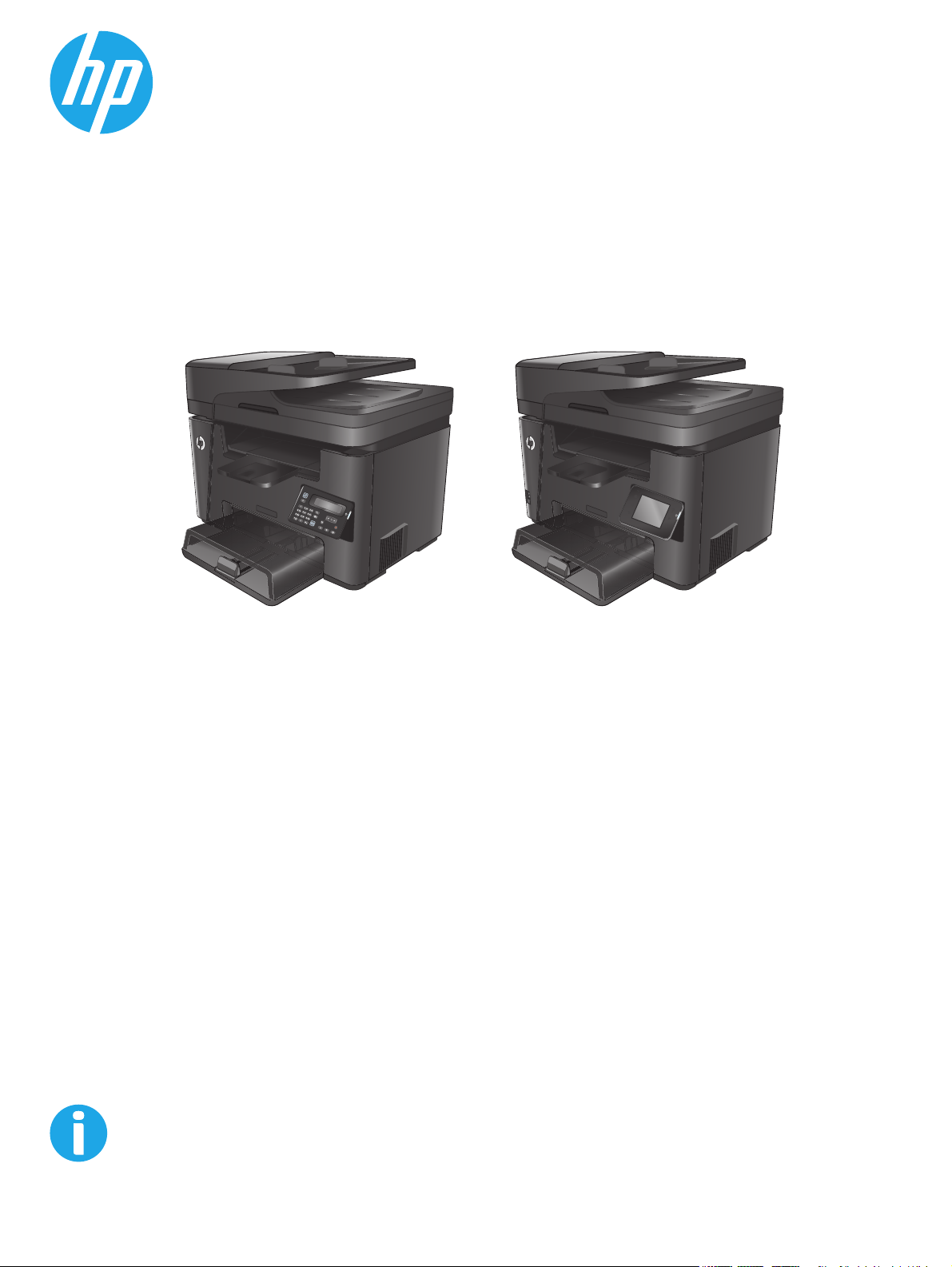
LaserJet Pro MFP M225, M226
Guía del usuario
M225dn
M225rdn
M226dn
M225dw
M226dw
www.hp.com/support/ljMFPM225
www.hp.com/support/ljMFPM226
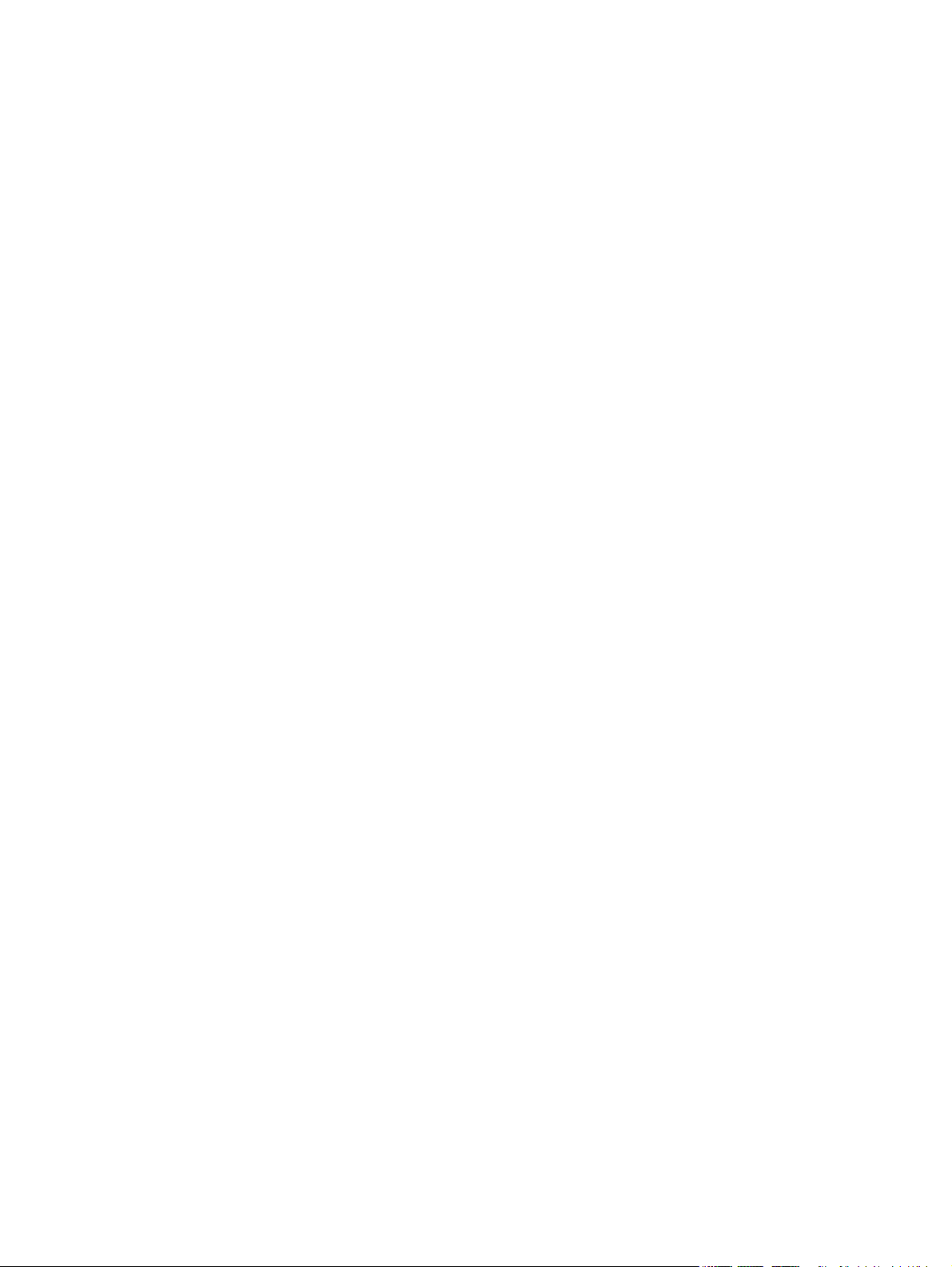
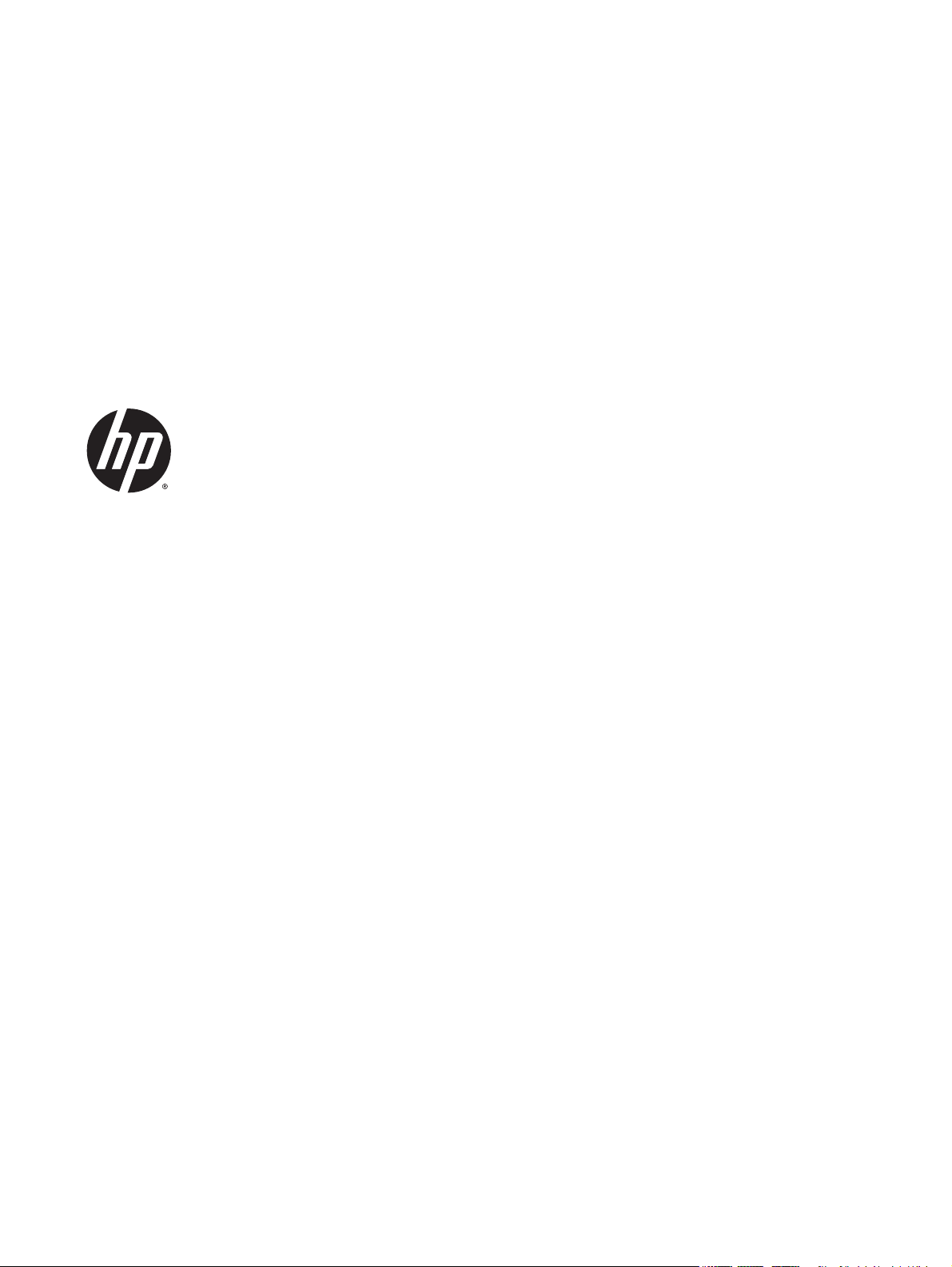
HP LaserJet Pro MFP M225, M226
Guía del usuario
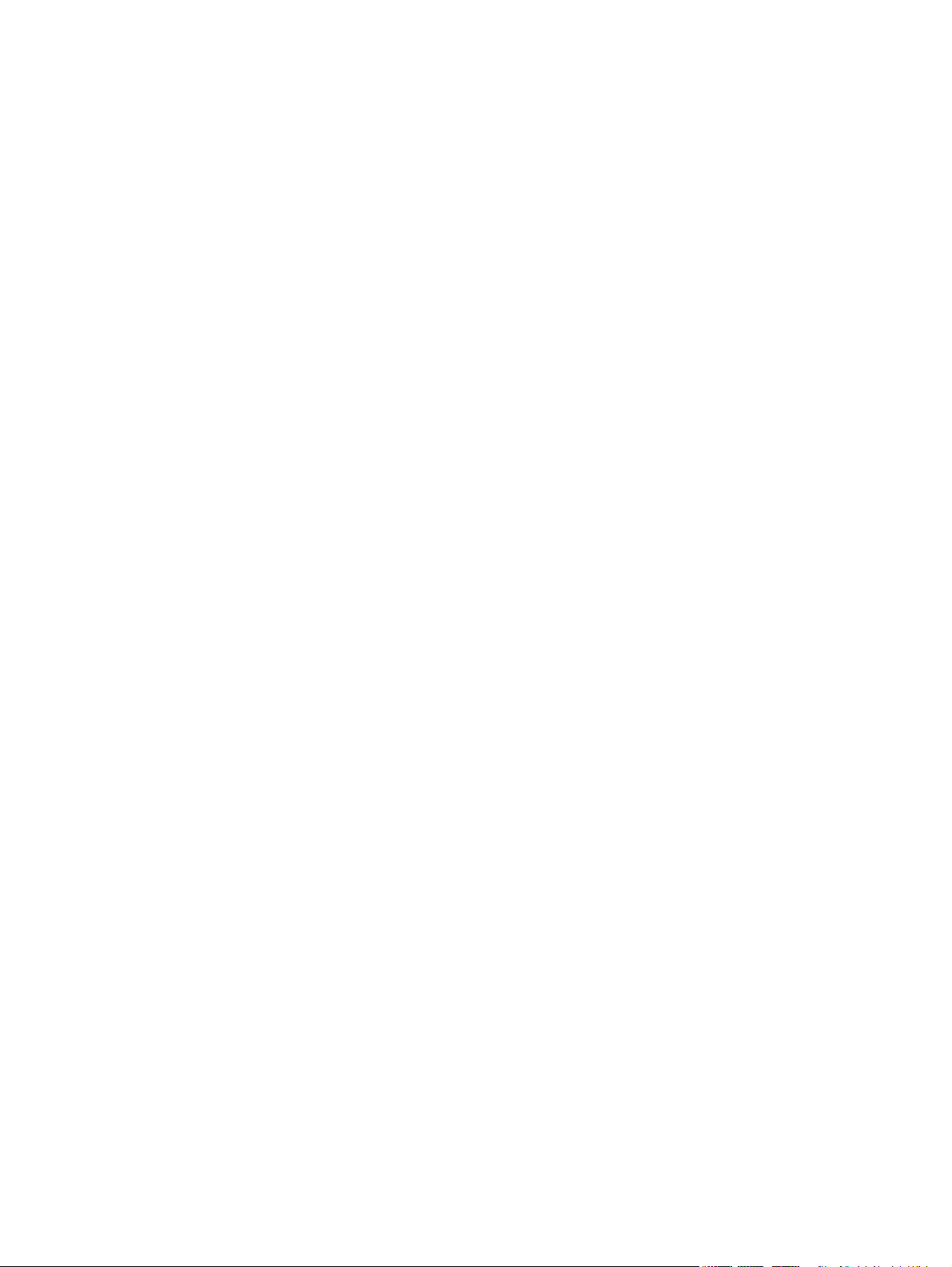
Derechos de copyright y licencia
© 2014 Copyright Hewlett-Packard
Development Company, L.P.
Prohibida la reproducción, adaptación o
traducción sin autorización previa y por escrito,
salvo lo permitido por las leyes de propiedad
intelectual (copyright).
La información contenida en este documento
está sujeta a cambios sin previo aviso.
Las únicas garantías de los productos y
servicios HP se detallan en las declaraciones de
garantía expresas que acompañan a dichos
productos y servicios. Ninguna información
contenida en este documento debe
considerarse como una garantía adicional. HP
no será responsable de los errores u omisiones
técnicos o editoriales contenidos en este
documento.
Referencia: CF484-90909
Edition 1, 10/2014
Avisos de marcas comerciales
®
, Adobe Photoshop®, Acrobat® y
Adobe
PostScript
®
son marcas comerciales de Adobe
Systems Incorporated.
Apple y el logotipo de Apple son marcas
comerciales de Apple Computer, Inc.
registradas en EE. UU. y otros países/regiones.
iPod es una marca comercial de Apple
Computer, Inc. iPod sólo puede utilizarse para
realizar copias legales de contenidos o con
autorización del propietario de los derechos.
No piratees música.
Microsoft®, Windows®, Windows® XP y
Windows Vista® son marcas comerciales
registradas en EE.UU. de Microsoft
Corporation.
®
es una marca comercial registrada de
UNIX
The Open Group.
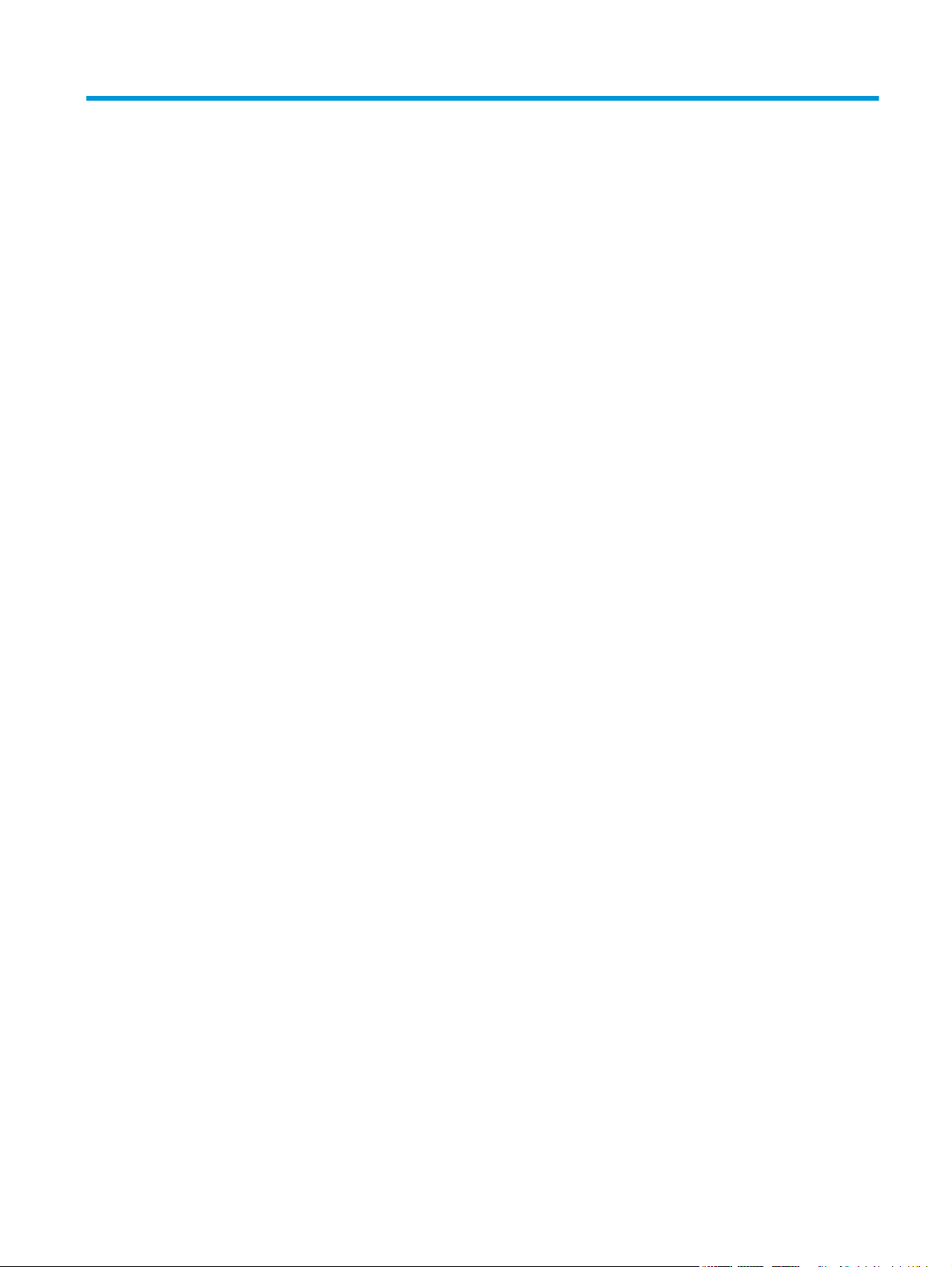
Tabla de contenido
1 Presentación del producto ............................................................................................................................. 1
Comparación de productos .................................................................................................................................... 2
Consumo de energía, especificaciones eléctricas y emisiones acústicas .......................................... 6
Especificaciones del entorno de funcionamiento ............................................................................... 7
Vistas del producto ................................................................................................................................................ 8
Vista frontal del producto ................................................................................................................... 8
Vista posterior del producto ............................................................................................................... 9
Vistas del panel de control ................................................................................................................ 10
Panel de control de M225dn, M225rdn y M226dn ......................................................... 10
Panel de control de M225dw y M226dw ........................................................................ 11
Configuración del hardware e instalación del software del producto ............................................................... 13
2 Bandejas de papel ........................................................................................................................................ 15
Tamaños y tipos de papel admitidos .................................................................................................................. 16
Tamaños de papel compatibles ........................................................................................................ 16
Tipos de papel compatibles .............................................................................................................. 17
Carga de la bandeja de entrada prioritaria (bandeja 1) ...................................................................................... 19
Carga de la bandeja de entrada principal (bandeja 2) ........................................................................................ 21
3 Piezas, consumibles y accesorios .................................................................................................................. 25
Pedir piezas, accesorios y consumibles .............................................................................................................. 26
Pedidos .............................................................................................................................................. 26
Consumibles y accesorios ................................................................................................................. 26
Sustitución del cartucho del tóner ...................................................................................................................... 27
4 Imprimir ..................................................................................................................................................... 31
Tareas de impresión (Windows) .......................................................................................................................... 32
Cómo imprimir (Windows) ................................................................................................................. 32
Impresión automática en ambas caras (Windows) .......................................................................... 33
Impresión manual en ambas caras (Windows) ................................................................................. 33
Impresión de varias páginas por hoja (Windows) ............................................................................. 34
ESWW iii
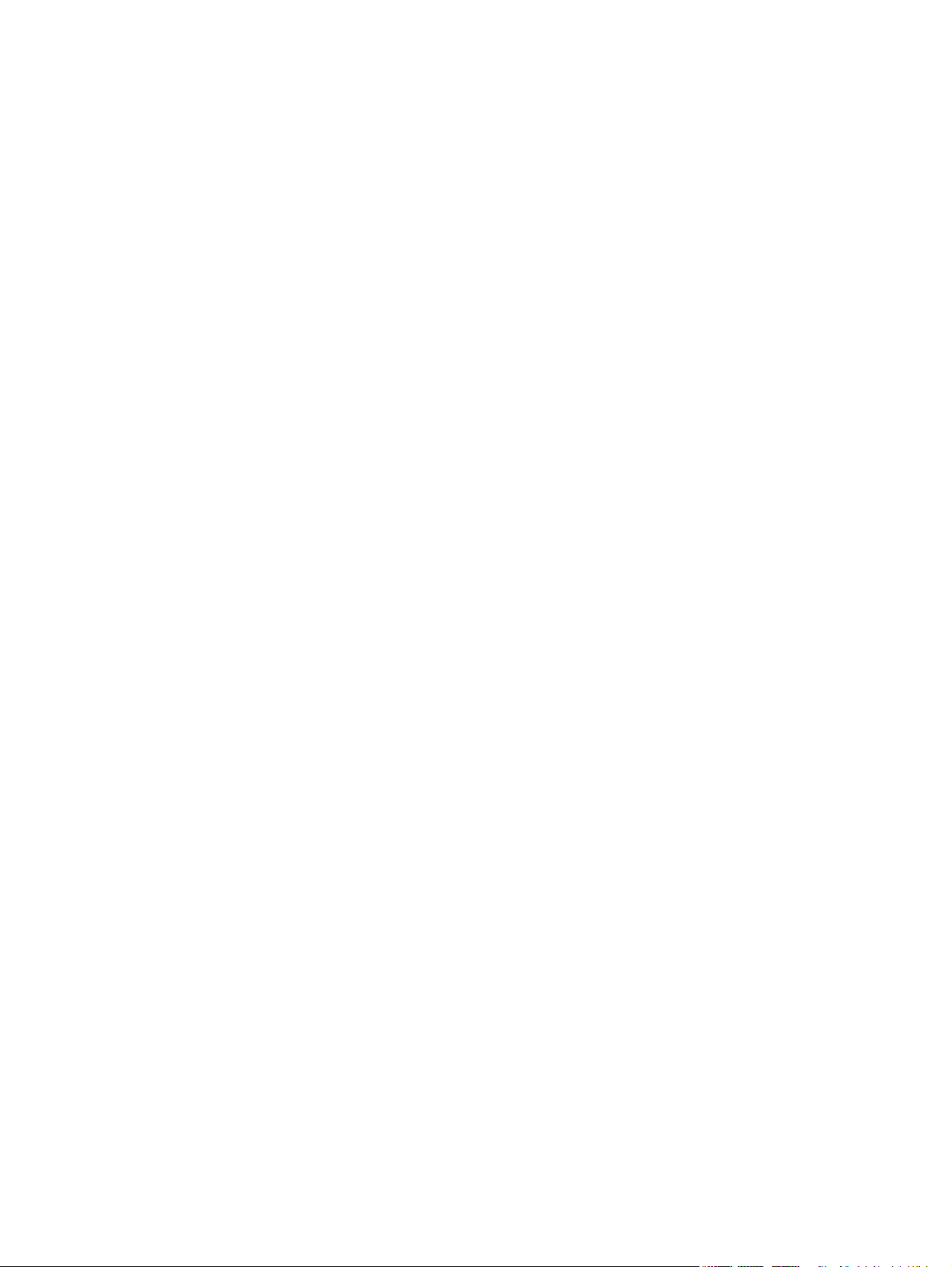
Selección del tipo de papel (Windows) ............................................................................................. 34
Tareas de impresión adicionales ...................................................................................................... 35
Tareas de impresión (Mac OS X) .......................................................................................................................... 36
Cómo imprimir (OS X) ........................................................................................................................ 36
Impresión automática en ambas caras (OS X) .................................................................................. 36
Impresión manual en ambas caras (OS X) ........................................................................................ 36
Impresión de varias páginas por hoja (OS X) .................................................................................... 37
Selección del tipo de papel (OS X) ..................................................................................................... 37
Tareas de impresión adicionales ...................................................................................................... 37
Configuración de HP Wireless Direct Printing ..................................................................................................... 38
Impresión móvil ................................................................................................................................................... 39
HP ePrint a través del correo electrónico ......................................................................................... 39
Software HP ePrint ............................................................................................................................ 40
AirPrint ............................................................................................................................................... 40
Uso de impresión directa desde USB (solo modelos dw) .................................................................................... 42
5 Copia .......................................................................................................................................................... 43
Hacer una copia ................................................................................................................................................... 44
Copia a doble cara (dúplex) ................................................................................................................................. 45
Copia en ambas caras automáticamente ......................................................................................... 45
Copia en ambas caras de tipo manual .............................................................................................. 45
6 Escanear ..................................................................................................................................................... 47
Escaneo mediante el software HP Scan (Windows) ............................................................................................ 48
Escaneo mediante el software HP Scan (Mac) .................................................................................................... 49
Configuración de la función de escaneo a correo electrónico (solo modelos con pantalla táctil) .................... 50
Introducción ...................................................................................................................................... 50
Uso del asistente de escaneo para correo electrónico (Windows) .................................................. 50
Configuración de la función de escaneo y envío por correo electrónico desde el servidor web
incorporado de HP (Windows) ........................................................................................................... 51
Configuración de la función de escaneo a correo electrónico desde el servidor web
incorporado de HP (OS X) .................................................................................................................. 52
Configuración de la función de escaneo a carpeta de red (solo modelos con pantalla táctil) .......................... 54
Introducción ...................................................................................................................................... 54
Uso del asistente de configuración de escaneo a carpeta de red (Windows) .................................. 54
Configuración de la función de escaneo a una carpeta red desde el servidor web incorporado
de HP (Windows) ............................................................................................................................... 54
Configuración de la función de escaneo a carpeta de red desde el servidor web incorporado
de HP (OS X) ....................................................................................................................................... 55
Escanear a unidad flash USB (solo modelos con pantalla táctil) ....................................................................... 57
Escanear a correo electrónico (solo modelos con pantalla táctil) ..................................................................... 58
iv ESWW
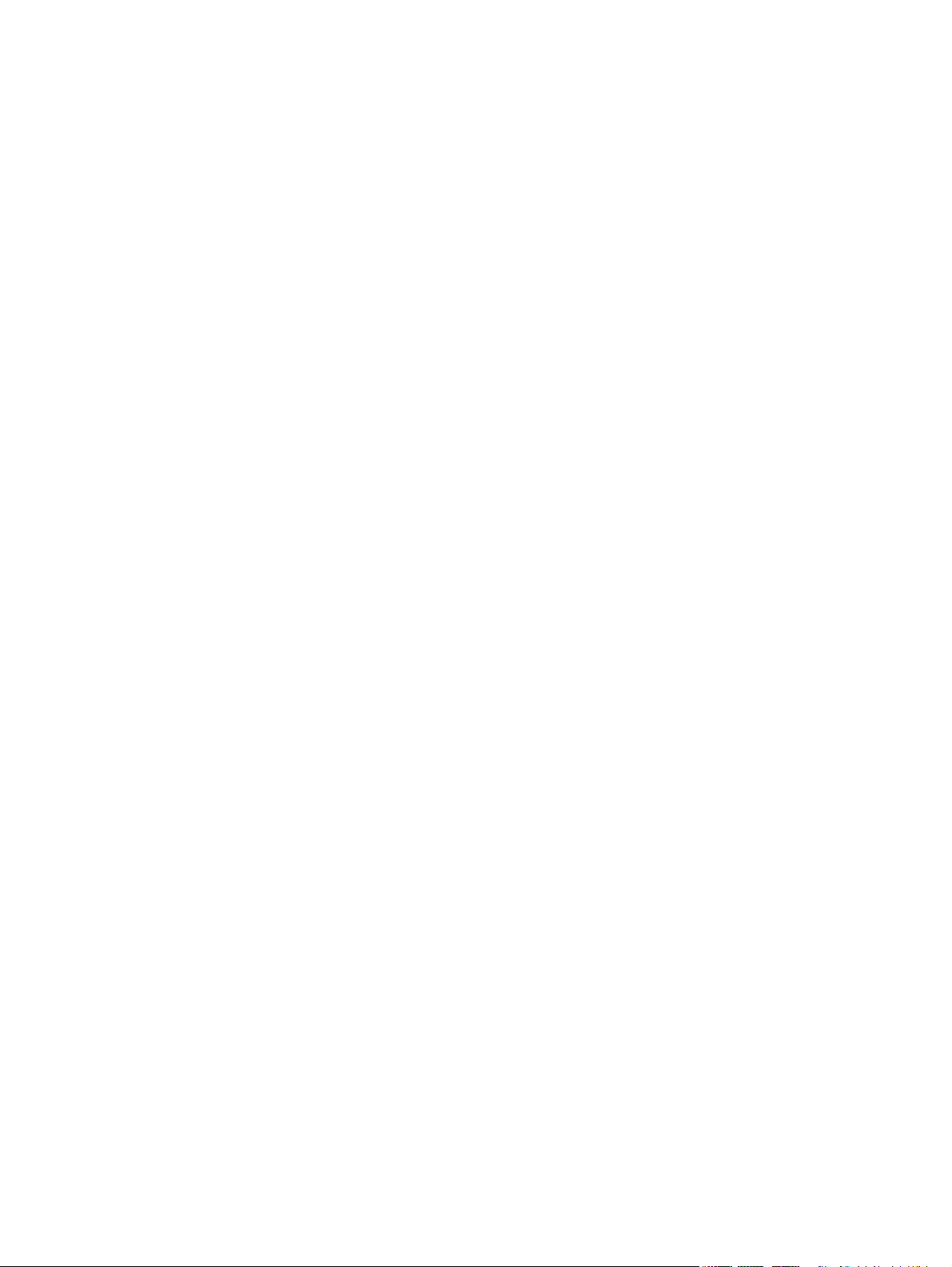
Escanear a carpeta de red (solo modelos con pantalla táctil) ........................................................................... 59
7 Fax ............................................................................................................................................................. 61
Configuración de las funciones de envío y recepción de faxes .......................................................................... 62
Antes de empezar ............................................................................................................................. 62
Paso 1: Identifique el tipo de conexión telefónica. .......................................................................... 62
Paso 2: Configure el fax .................................................................................................................... 63
Línea telefónica exclusiva .............................................................................................. 63
Línea de voz/fax compartida .......................................................................................... 64
Línea de voz/fax compartida con un contestador ......................................................... 65
Paso 3: Configure la hora, la fecha y el encabezado del fax ............................................................ 67
Asistente de configuración de fax de HP ........................................................................ 67
Panel de control del producto ........................................................................................ 68
HP Device Toolbox .......................................................................................................... 68
Servidor web incorporado de HP .................................................................................... 68
Paso 4: Realice una prueba de fax .................................................................................................... 69
Paso 5 (opcional). Configure los ajustes para recibir faxes digitales (Windows) ............................ 69
Envío de un fax .................................................................................................................................................... 70
Envío de un fax desde el escáner de superficie plana ...................................................................... 70
Envío de fax desde el alimentador de documentos ......................................................................... 70
Enviar un fax utilizando el software de HP (Windows) .................................................................... 72
8 Gestión del producto .................................................................................................................................... 73
Uso de aplicaciones de los Servicios web de HP (solo modelos con panel de control con pantalla táctil) ....... 74
Cambio del tipo de conexión del producto (Windows) ....................................................................................... 75
Configuración avanzada con el servidor web incorporado de HP (EWS) y HP Device Toolbox (Windows) ....... 76
Configuración avanzada con HP Utility para Mac OS X ....................................................................................... 79
Cómo abrir HP Utility ......................................................................................................................... 79
Características de HP Utility .............................................................................................................. 79
Configuración de la IP de la red ........................................................................................................................... 81
Descargo de responsabilidad sobre el uso compartido de impresoras ........................................... 81
Visualización o cambio de la configuración de red ........................................................................... 81
Cambio del nombre del producto en una red ................................................................................... 81
Configuración manual de los parámetros IPv4 TCP/IP desde el panel de control .......................... 82
HP Web Jetadmin ................................................................................................................................................. 83
Características de seguridad del producto ......................................................................................................... 84
Establecimiento o cambio de la contraseña del producto con el servidor web incorporado
de HP .................................................................................................................................................. 84
Configuraciones de ahorro .................................................................................................................................. 85
Impresión con EconoMode ................................................................................................................ 85
Configuración del ajuste Reposo/Desactivación automática .......................................................... 85
ESWW v
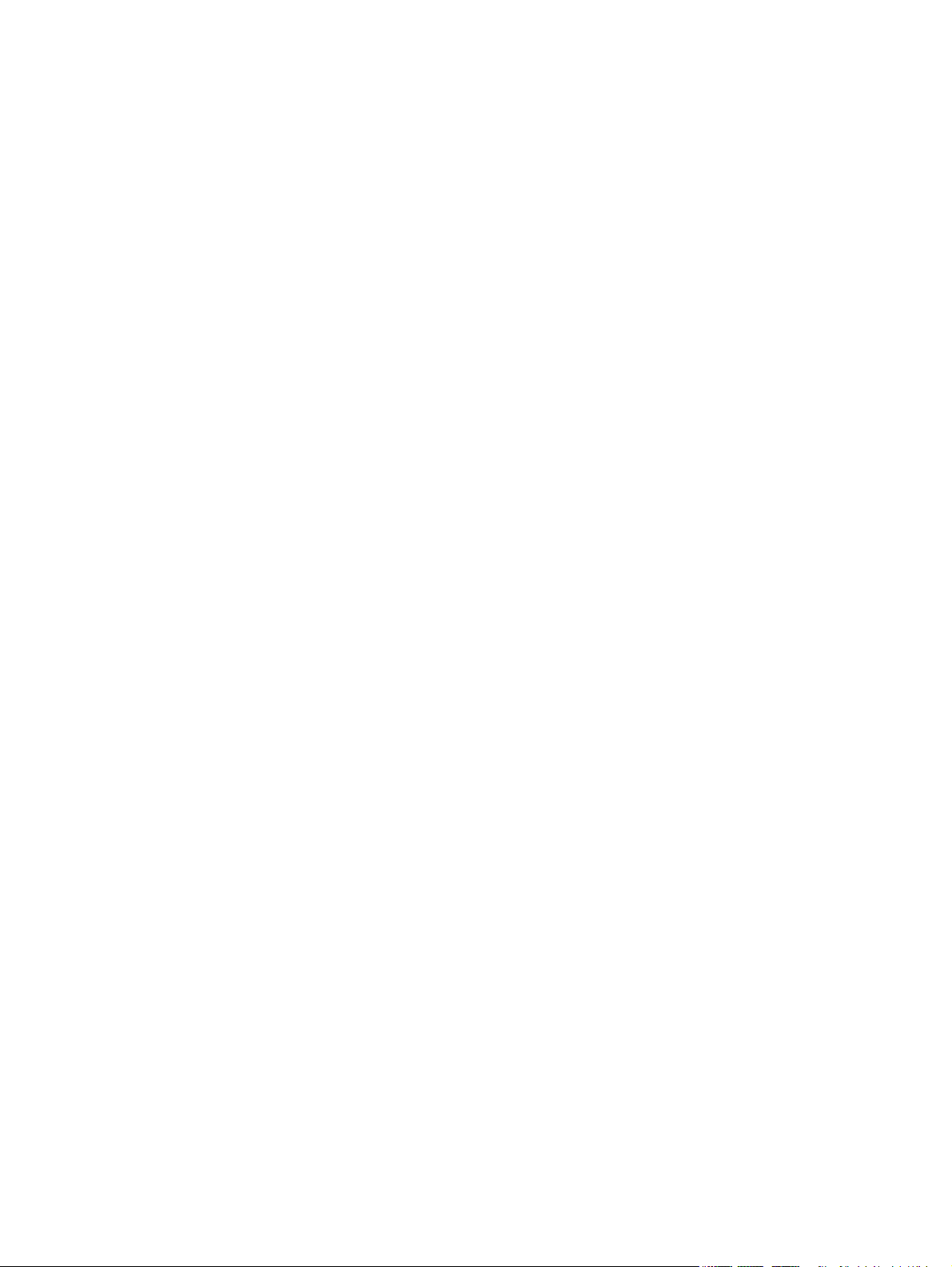
Actualización del firmware .................................................................................................................................. 87
Método uno: Actualice el firmware utilizando el panel de control .................................................. 87
Método dos: Actualice el firmware utilizando la Utilidad de actualización de firmware. ............... 88
9 Solución de problemas ................................................................................................................................. 89
Asistencia al cliente ............................................................................................................................................. 90
Sistema de ayuda del panel de control (solo para modelos con pantalla táctil) ............................................... 91
Restauración de los valores predeterminados de fábrica .................................................................................. 92
En el panel de control del producto se muestra el mensaje Nivel del cartucho bajo o Nivel del cartucho
muy bajo. ............................................................................................................................................................. 93
Activación o desactivación de la configuración "Nivel muy bajo" .................................................... 93
El producto no recoge el papel o se producen errores de alimentación ............................................................ 95
El producto no recoge papel ............................................................................................................. 95
El producto recoge varias hojas de papel ......................................................................................... 95
El alimentador de documentos se atasca, se inclina o toma varias hojas de papel ........................ 95
Limpieza de los rodillos de recogida y la placa de separación del alimentador de documentos .. . 96
Eliminar atascos .................................................................................................................................................. 98
Ubicación de los atascos ................................................................................................................... 98
Atascos de papel frecuentes o que se repiten .................................................................................. 98
Eliminación de atascos en el alimentador de documentos .............................................................. 99
Eliminación de atascos en el área del cartucho de tóner ............................................................... 101
Eliminación de atascos en la bandeja de salida ............................................................................. 104
Eliminación de atascos en la unidad dúplex ................................................................................... 106
Mejora de la calidad de impresión ..................................................................................................................... 108
Impresión desde un programa de software diferente ................................................................... 108
Configuración de los ajustes del tipo de papel para el trabajo de impresión ................................ 108
Comprobación de la configuración del tipo de papel (Windows) ................................ 108
Comprobación de la configuración del tipo de papel (OS X) ........................................ 109
Control del estado del cartucho de tóner ....................................................................................... 1 09
Limpieza del producto .................................................................................................................... 110
Impresión de una página de limpieza .......................................................................... 110
Búsqueda de suciedad y manchas en el cristal del escáner ........................................ 110
Comprobación de daños en el cartucho de tóner ........................................................................... 111
Compruebe el papel y el entorno de impresión ............................................................................. 111
Uso de papel conforme a las especificaciones de HP. ................................................. 111
Compruebe el entorno del producto ............................................................................ 111
Comprobación del resto de la configuración del trabajo de impresión ......................................... 112
Comprobación de la configuración de EconoMode ...................................................... 112
Uso de un controlador de impresión diferente .............................................................................. 112
Mejorar la calidad de la copia y del escaneo ..................................................................................................... 114
Búsqueda de suciedad y manchas en el cristal del escáner ........................................................... 114
vi ESWW
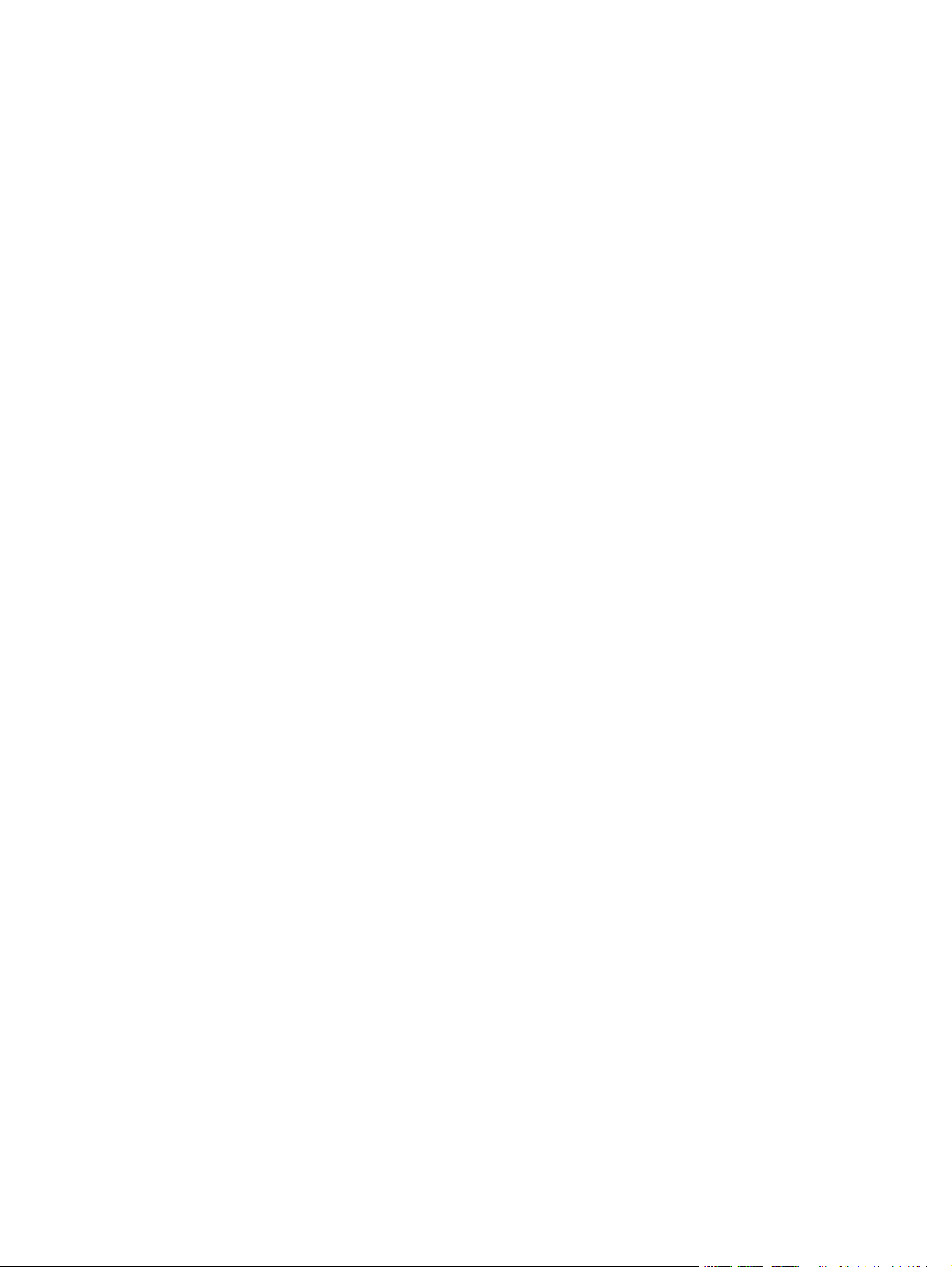
Revisión de los ajustes del papel .................................................................................................... 114
Optimización para texto o imágenes .............................................................................................. 114
Copia borde a borde ........................................................................................................................ 115
Limpieza de los rodillos de recogida y la placa de separación del alimentador de documentos . 115
Mejora de la calidad de imagen de fax .............................................................................................................. 117
Comprobación de si existe suciedad o manchas en el cristal del escáner ..................................... 117
Comprobación del ajuste de la resolución de envío de fax ............................................................ 117
Comprobación del ajuste de claridad/oscuridad ............................................................................ 117
Comprobación de la configuración de corrección de errores ......................................................... 118
Comprobación de la configuración del ajuste al tamaño de página .............................................. 118
Limpieza de los rodillos de recogida y la placa de separación del alimentador de documentos . 118
Envío a un equipo de fax diferente ................................................................................................. 119
Comprobación del equipo de fax del remitente ............................................................................. 120
Solución de problemas de red cableada ........................................................................................................... 121
Conexión física deficiente ............................................................................................................... 121
El equipo utiliza la dirección IP incorrecta para el producto .......................................................... 121
El equipo no puede comunicarse con el producto .......................................................................... 121
El producto utiliza un enlace y una configuración dúplex incorrectos para la red ........................ 122
Programas de software nuevos pueden estar provocando problemas de compatibilidad .......... 122
El equipo o la estación de trabajo pueden estar mal configurados ............................................... 122
El producto está desactivado o alguna otra configuración de red es incorrecta .......................... 122
Solución de problemas de red inalámbrica ....................................................................................................... 123
Lista de comprobación de conectividad inalámbrica ..................................................................... 123
El producto no imprime una vez finalizada la configuración inalámbrica ..................................... 124
El producto no imprime y el equipo tiene un firewall de terceros instalado. ................................ 124
La conexión inalámbrica no funciona después de mover el direccionador o producto
inalámbrico ..................................................................................................................................... 124
No se pueden conectar más equipos al producto inalámbrico ...................................................... 124
El producto inalámbrico pierde la comunicación cuando se conecta a una VPN ........................... 124
La red no aparece en la lista de redes inalámbricas ...................................................................... 125
La red inalámbrica no funciona ...................................................................................................... 125
Realización de un test de diagnóstico de la red inalámbrica ......................................................... 125
Reducción de interferencias en una red inalámbrica ..................................................................... 125
Resolver problemas de fax ............................................................................................................................... 126
Comprobación de la configuración del hardware ........................................................................... 126
Los faxes se envían lentamente ..................................................................................................... 127
La calidad del fax es deficiente ....................................................................................................... 128
El fax se corta o se imprime en dos páginas .................................................................................. 128
Índice ........................................................................................................................................................... 131
ESWW vii
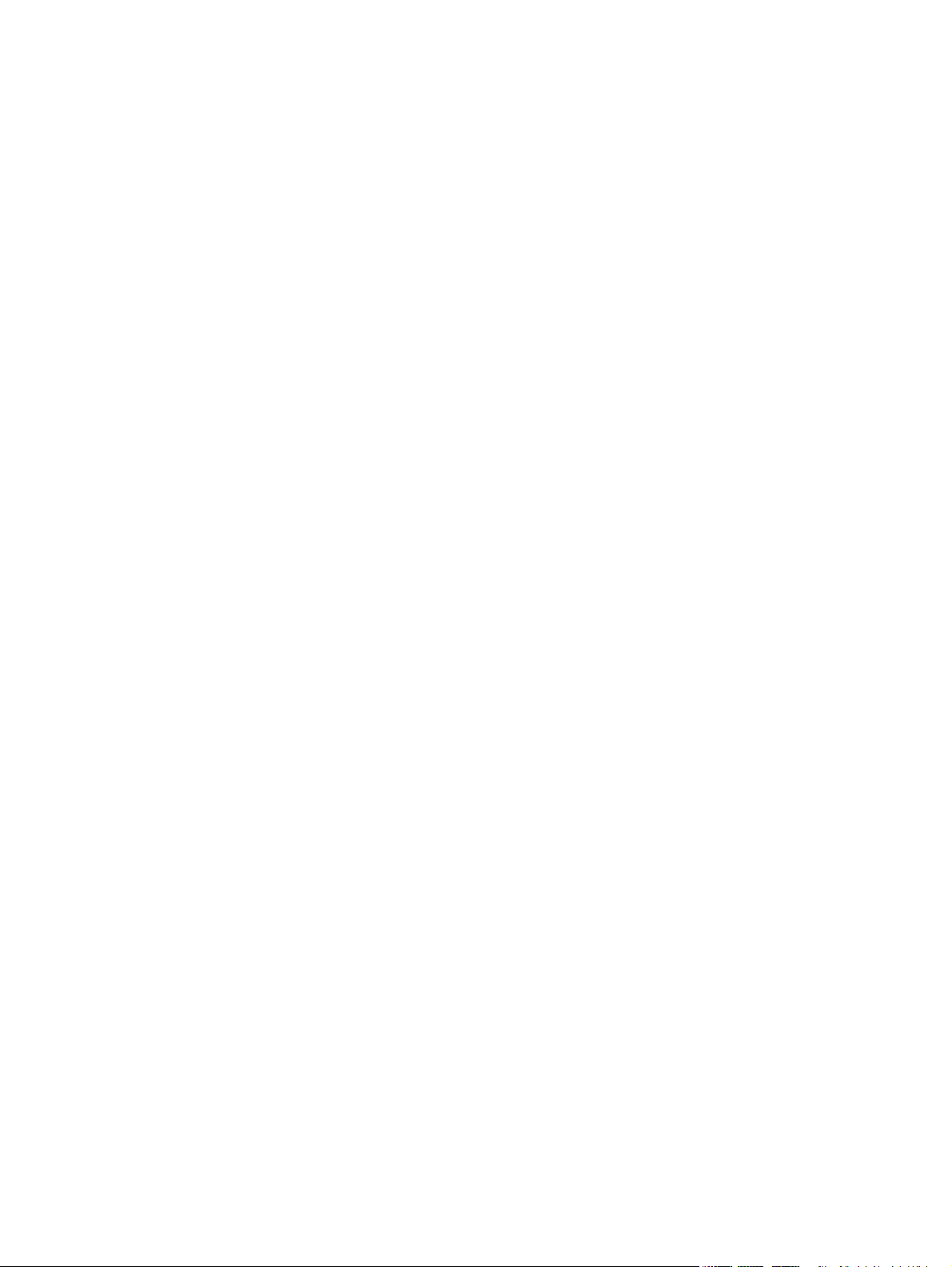
viii ESWW
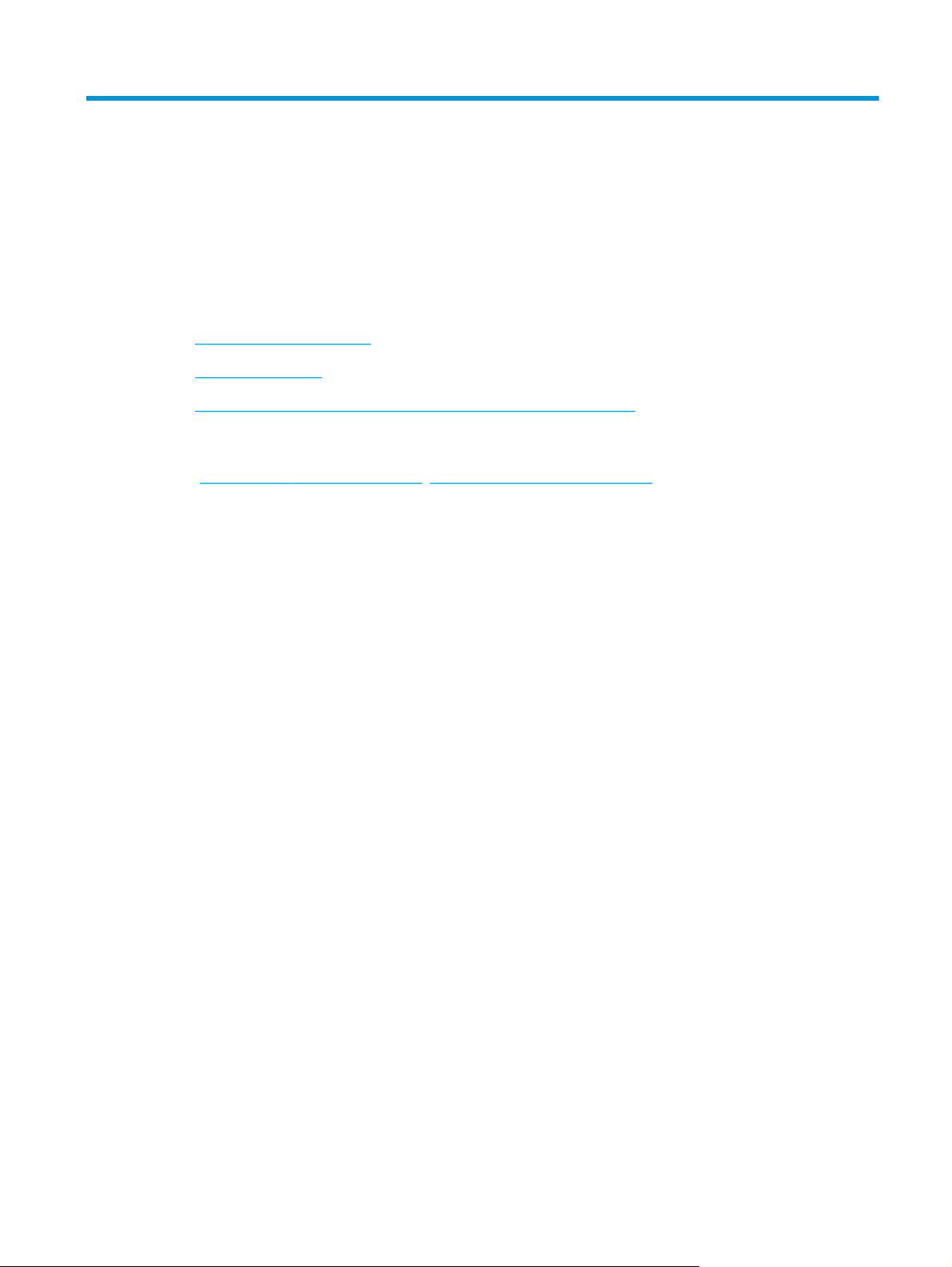
1 Presentación del producto
●
Comparación de productos
●
Vistas del producto
●
Configuración del hardware e instalación del software del producto
Para obtener más información:
www.hp.com/support/ljMFPM225, www.hp.com/support/ljMFPM226.
Visite
La ayuda detallada de HP para el producto incluye la información siguiente:
●
Instalación y configuración
●
Conocimiento y uso
●
Solución de problemas
●
Descarga de las actualizaciones de software
●
Cómo unirse a foros de asistencia
●
Cómo encontrar información sobre normativas y garantía
ESWW 1
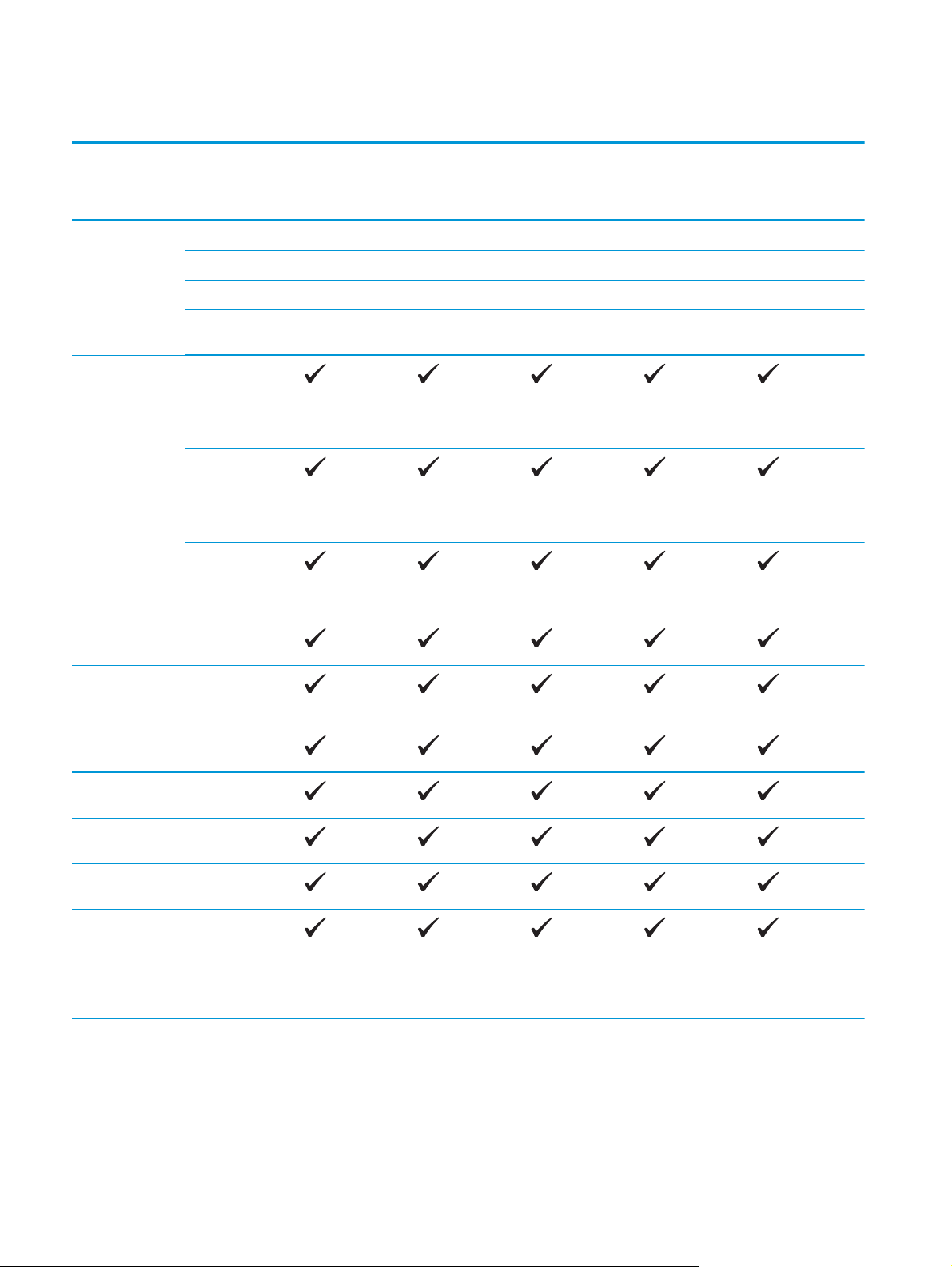
Comparación de productos
Nombre del
modelo
N.º producto
Dimensiones del
producto
Manejo del papel Bandeja de
M225dn
Altura 371 mm 371 mm 371 mm 371 mm 371 mm
Profundidad 408 mm 408 mm 408 mm 408 mm 408 mm
Anchura 443 mm 443 mm 443 mm 443 mm 443 mm
Peso con cartucho
de tóner
entrada prioritaria
(bandeja 1,
capacidad para
10 hojas)
Bandeja de
entrada principal
(bandeja 2,
capacidad para
250 hojas)
Bandeja de salida
estándar
(capacidad para
100 hojas)
M226dn
CF484A
11 kg 11 kg 11,1 kg 11 kg 11 kg
C6N22A
M225rdn
CF486A
M225dw
CF485A
M226dw
C6N23A
Impresión dúplex
automática
Sistemas
operativos
compatibles
Windows Vista,
Windows 7, 32 bits
Windows 8, 32 bits
Windows 8.1,
Windows Server 2
Windows XP de
32 bits, SP2 y
superior
32 bits y 64 bits
y 64 bits
y 64 bits
32 bits y 64 bits
003 de 32 bits,
SP1 y superior,
solo controladores
de impresión y de
escaneo
2 Capítulo 1 Presentación del producto ESWW
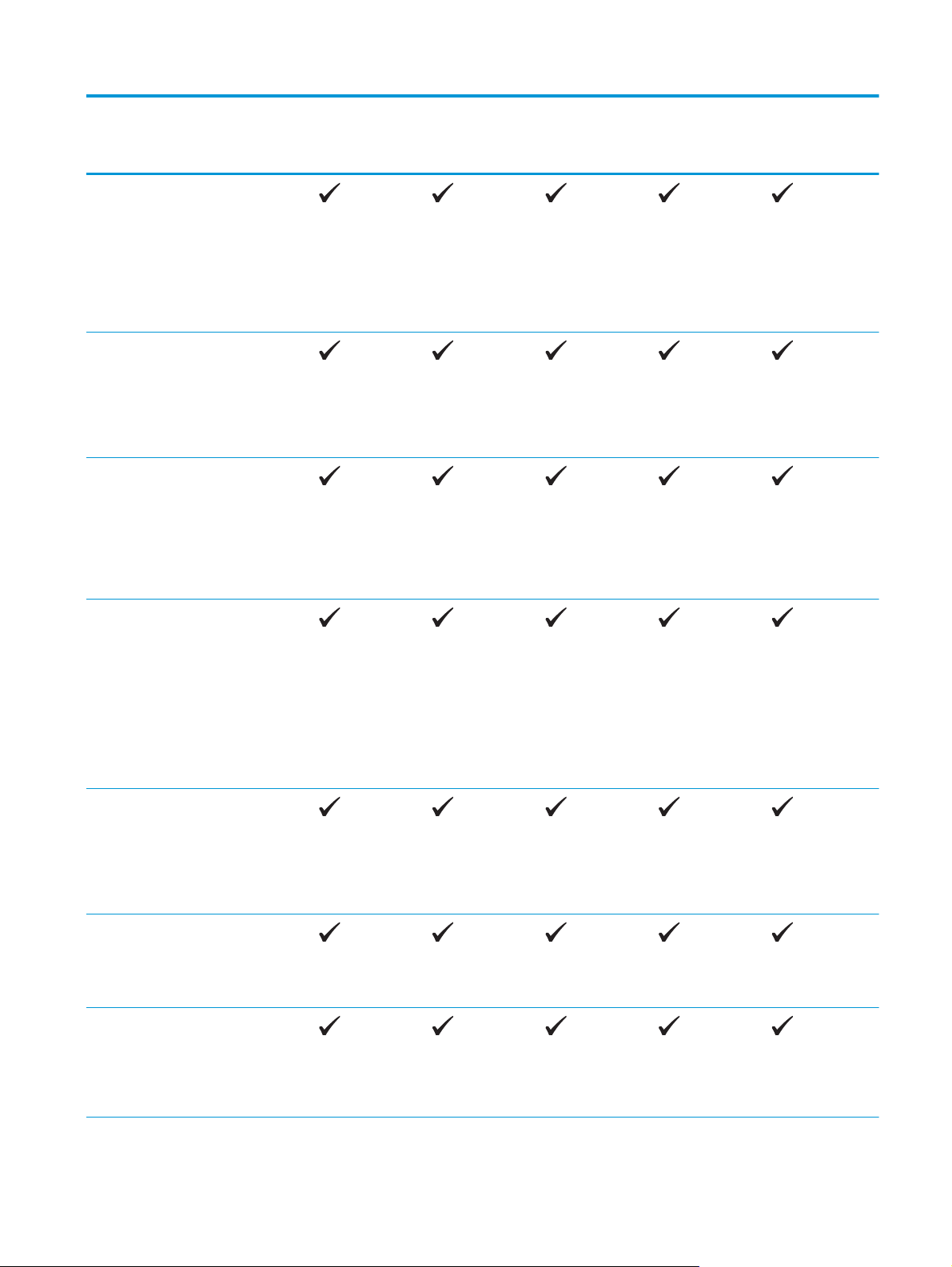
Nombre del
modelo
N.º producto
Windows Server 2
Windows Server 2
Windows Server 2
M225dn
003 de 64 bits,
SP1 y superior,
solo controlador
de impresión
utilizando el
asistente para
agregar
impresoras
003, ediciones
Standard y
Enterprise, solo
controladores de
impresión y de
escaneo
003 R2 de 32 bits,
ediciones
Standard y
Enterprise, solo
controladores de
impresión y de
escaneo
CF484A
M226dn
C6N22A
M225rdn
CF486A
M225dw
CF485A
M226dw
C6N23A
Windows Server 2
Windows Server 2
Windows Server 2
Windows Server 2
003 R2 de 64 bits,
ediciones
Standard y
Enterprise, solo
controlador de
impresión
utilizando el
asistente para
agregar
impresoras
008, 32 bits y
64 bits, SP1 y
superior, solo
controladores de
impresión y de
escaneo
008 R2 de 64 bits,
solo controladores
de impresión y de
escaneo
008 R2 de 64 bits,
SP1, solo
controladores de
impresión y de
escaneo
ESWW Comparación de productos 3
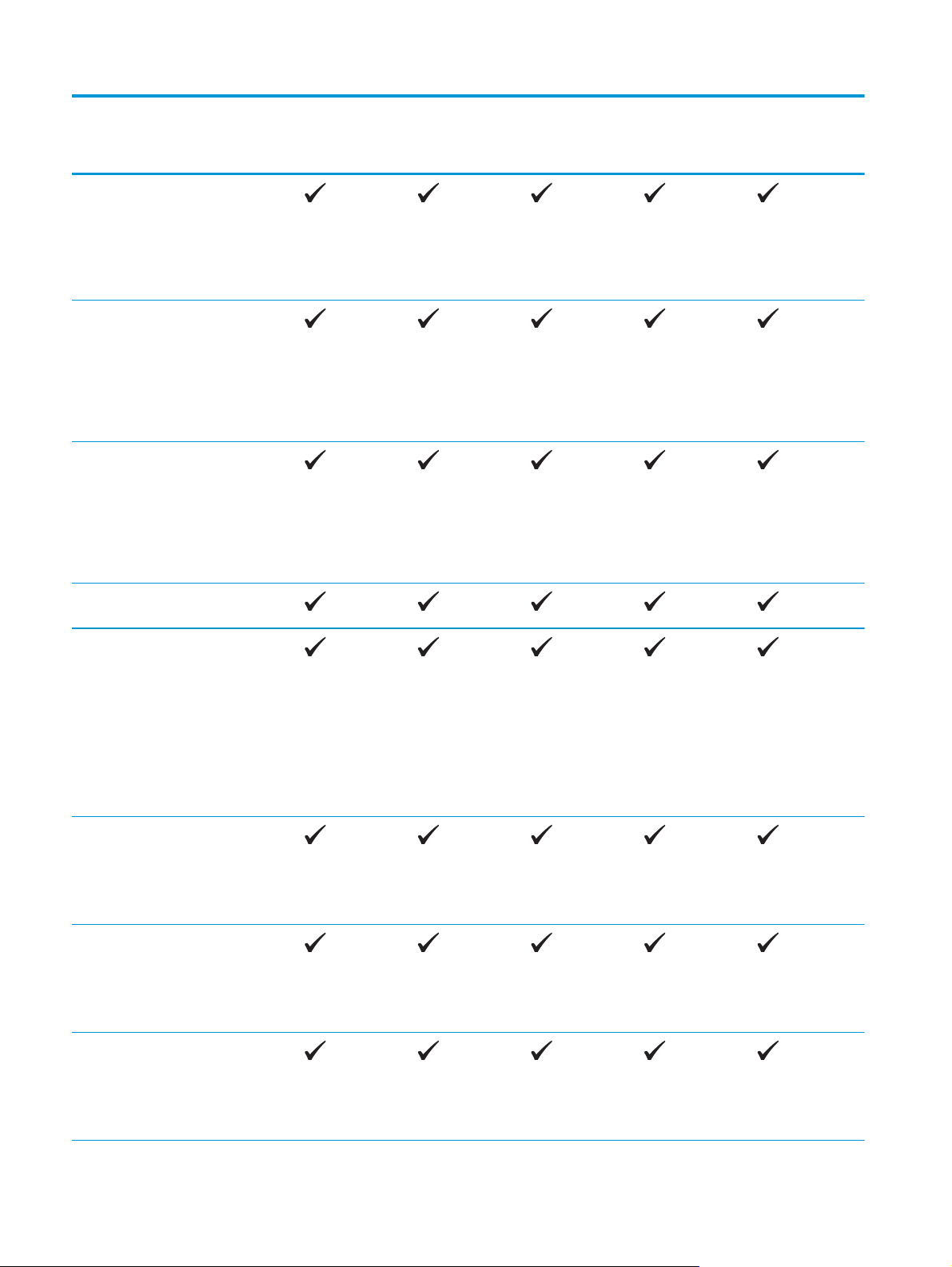
Nombre del
modelo
N.º producto
Windows Server 2
M225dn
008, ediciones
Standard y
Enterprise, solo
controladores de
impresión y de
escaneo
CF484A
M226dn
C6N22A
M225rdn
CF486A
M225dw
CF485A
M226dw
C6N23A
Windows Server 2
Windows Server 2
Mac X v10.7 –
Controladores de
impresión y
escaneo
compatibles para
Windows
012 R2 de 64 bits,
solo controlador
de impresión
utilizando el
asistente para
agregar
impresoras
012 de 64 bits,
solo controlador
de impresión
utilizando el
asistente para
agregar
impresoras
v10.9
Controlador de
impresión
específico
HP PCL6:
Este controlador
se incluye en el CD
de la caja como el
controlador de
impresión
predeterminado.
Controlador de
escaneo de HP
Este controlador
se incluye con el
CD de la caja.
Controlador de
Controlador de
impresión HP UPD
PCL5c
Disponible para
descargar
impresión
HP UPD PCL6
Disponible para
descargar
4 Capítulo 1 Presentación del producto ESWW
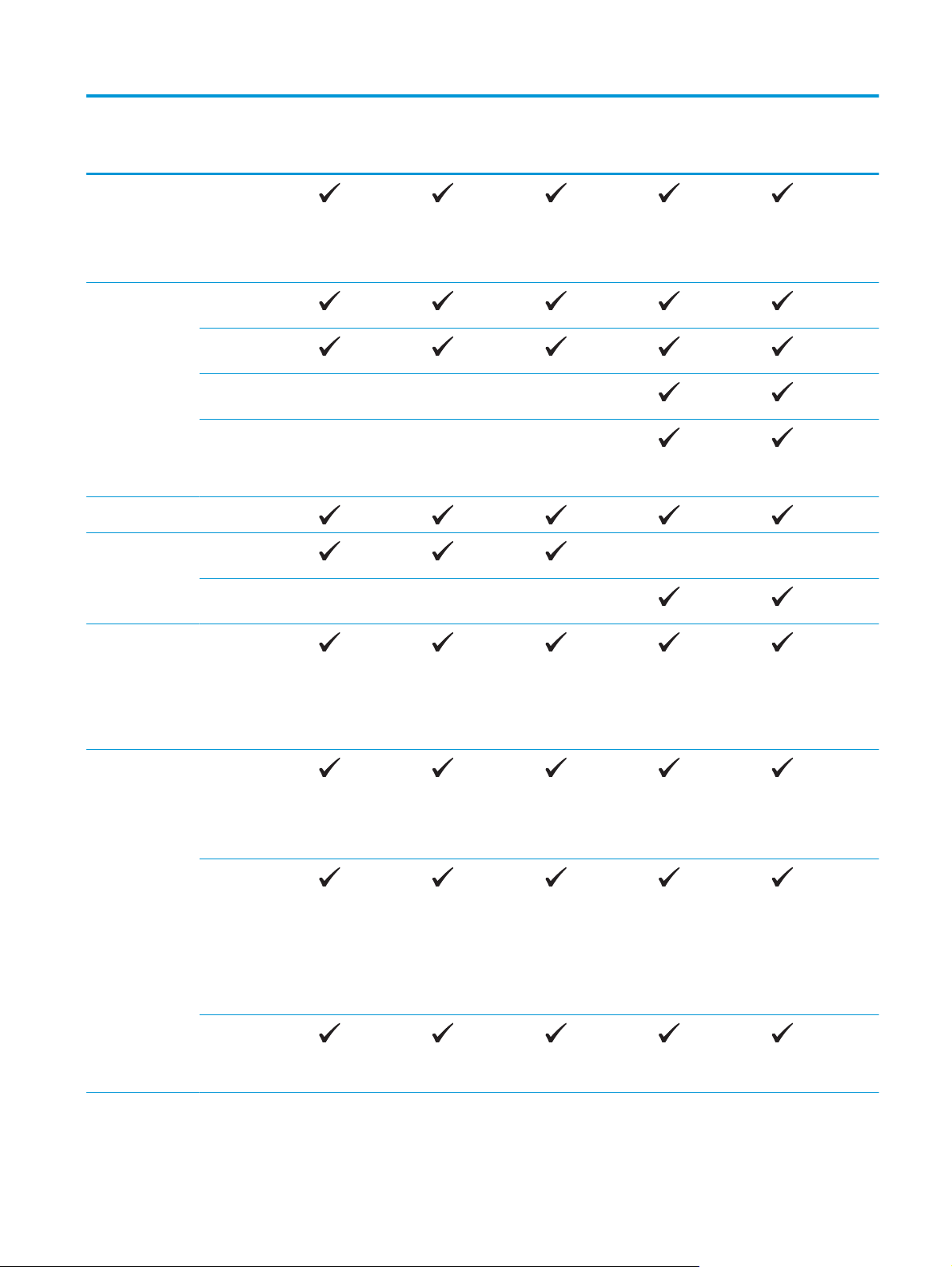
Nombre del
modelo
N.º producto
Controlador de
M225dn
impresión HP UPD
PS
Disponible para
descargar
CF484A
M226dn
C6N22A
M225rdn
CF486A
M225dw
CF485A
M226dw
C6N23A
Conectividad USB 2.0 de alta
Memoria 256 MB de RAM
Pantalla del panel
de control
Impresión Imprime
velocidad
Conexión Ethernet
LAN 10/100
Conexión a una red
inalámbrica
Puerto USB directo
para imprimir y
escanear sin
equipo
Pantalla LCD de
2 líneas
Pantalla táctil
gráfica en color
25 páginas por
minuto (ppm) en
papel de
tamaño A4 y
26 ppm en papel
de tamaño Carta
Copia Escáner de
superficie plana
compatible con
tamaños de papel
hasta A4 o tamaño
carta
Alimentador de
documentos
compatible con
papel de tamaño
Legal como
máximo
(copia hasta
15 ppm)
La resolución de
copia es de
300 puntos por
pulgada (ppp)
ESWW Comparación de productos 5

Nombre del
modelo
N.º producto
Escanear Escáner de
M225dn
superficie plana
compatible con
tamaños de papel
hasta A4 o tamaño
carta
Alimentador de
documentos
compatible con
papel de tamaño
Legal como
máximo
Resolución de
escaneo máxima
de 1200 ppp
Escaneo en color
CF484A
M226dn
C6N22A
M225rdn
CF486A
M225dw
CF485A
M226dw
C6N23A
Software de
Escanear a correo
Escanear a carpeta
Escanear a USB
Fax V.34 con dos
reconocimiento
óptico de
caracteres (OCR)
integrado que
añade
compatibilidad
para tipos de
archivo OCR
adicionales en HP
Scan: archivos PDF
con búsquedas
(.pdf), texto
enriquecido (.rtf) y
texto (.txt)
electrónico
de red
puertos de
fax RJ-11
Consumo de energía, especificaciones eléctricas y emisiones acústicas
Consulte www.hp.com/support/ljMFPM225, www.hp.com/support/ljMFPM226 para obtener información
actualizada.
PRECAUCIÓN: Los requisitos de alimentación de energía son diferentes según el país/la región de venta del
producto. No convierta los voltajes operativos: dañará el producto e invalidará la garantía de éste.
6 Capítulo 1 Presentación del producto ESWW
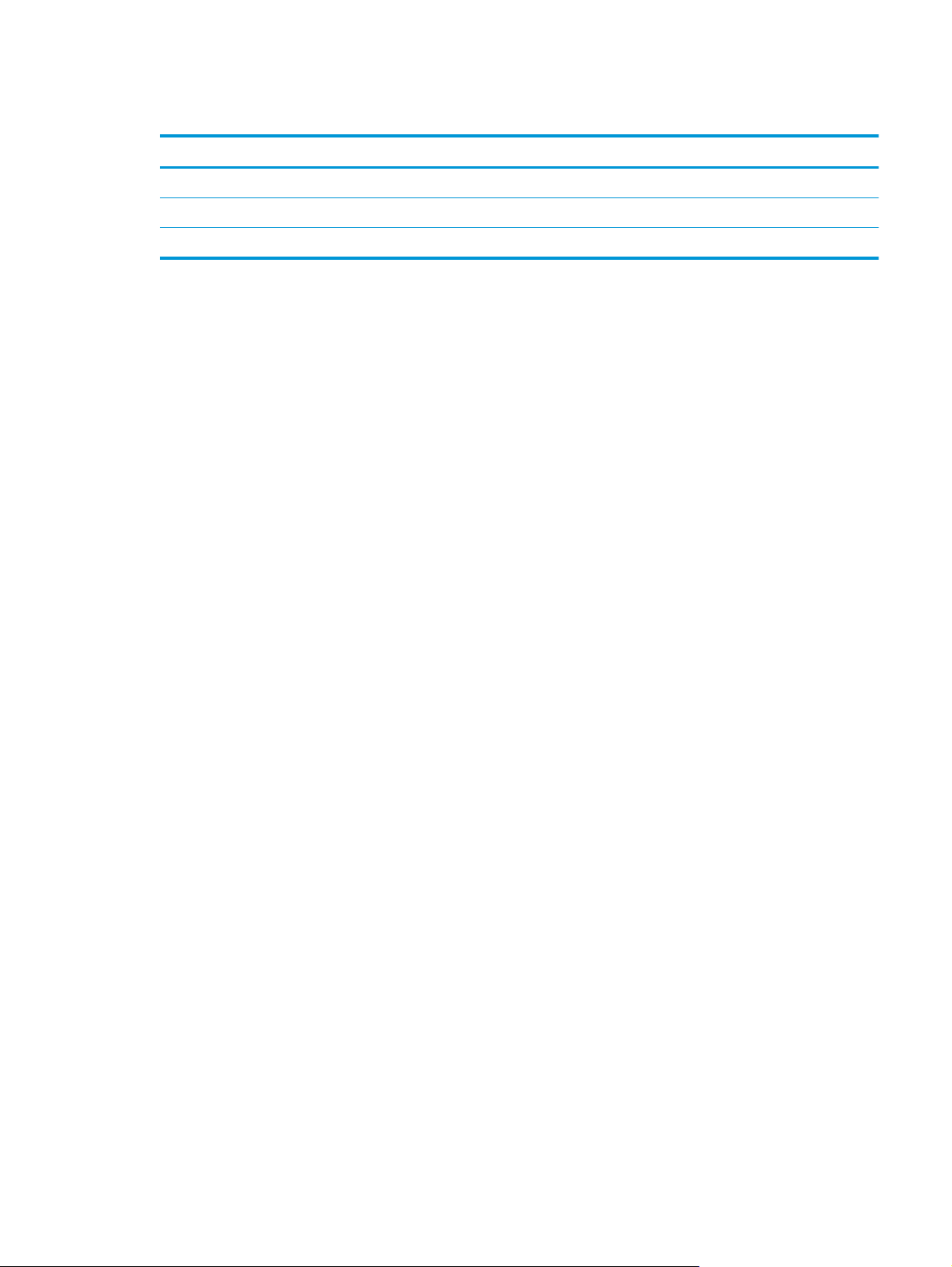
Especificaciones del entorno de funcionamiento
Entorno Recomendado Permitido
Temperatura De 17 a 25 °C De 15° a 30 °C
Humedad relativa Del 30 al 70% de humedad relativa (HR) Entre el 10 y el 80% de humedad relativa
Altitud No aplicable De 0 a 3,048 m
ESWW Comparación de productos 7
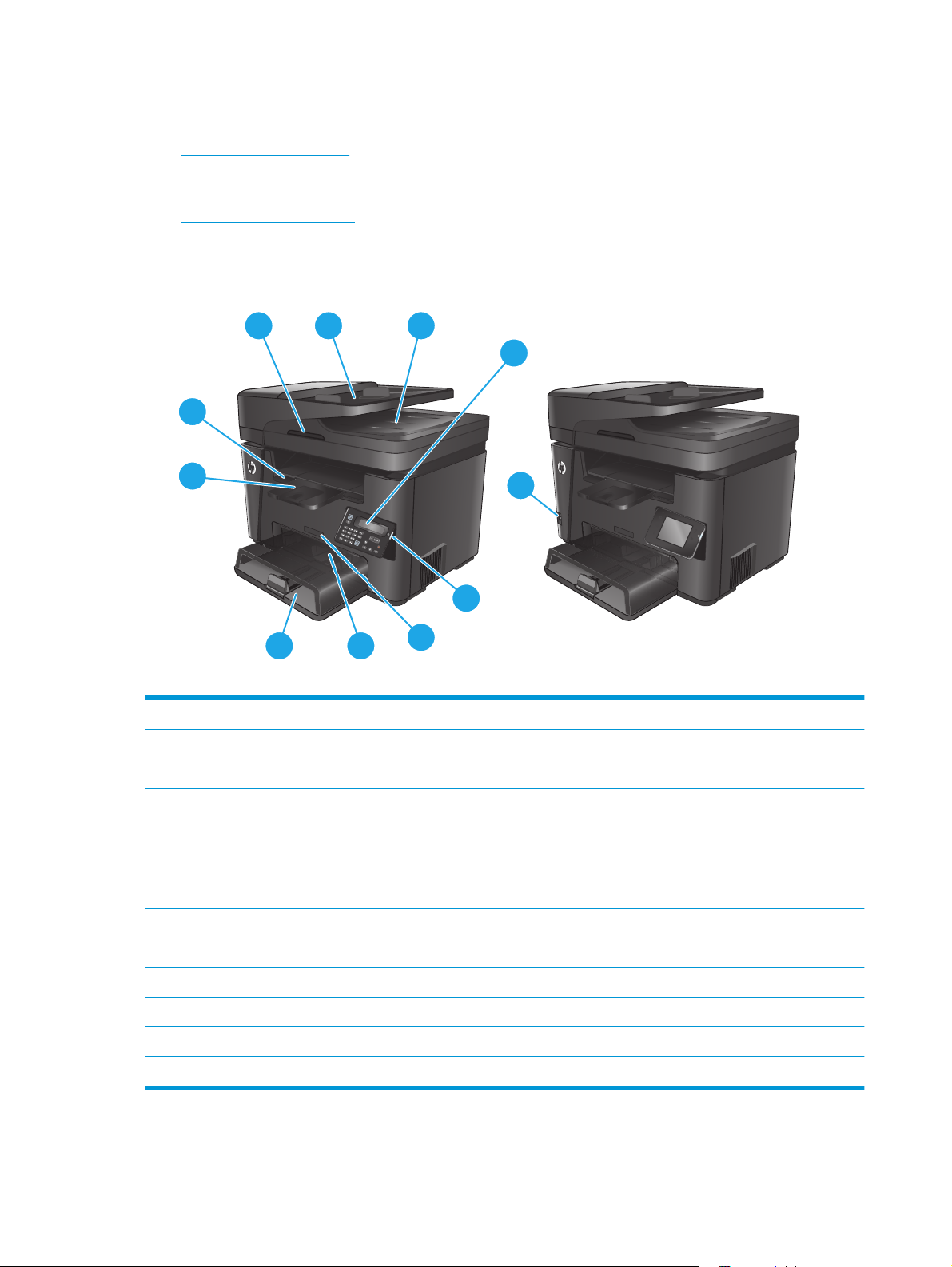
Vistas del producto
●
Vista frontal del producto
●
Vista posterior del producto
●
Vistas del panel de control
Vista frontal del producto
1
2
3
4
10
9
11
5
78
6
dn dw
1 Asa para levantar la cubierta del escáner
2 Bandeja de entrada del alimentador de documentos (se levanta la bandeja para limpiar atascos)
3 Bandeja de salida del alimentador de documentos
4 Panel de control (inclinable para facilitar la visualización)
Modelos dn: Panel de control del LCD
Modelos dw: Panel de control con pantalla táctil gráfica
5 Botón de encendido/apagado
6 Nombre del modelo
7 Bandeja de entrada prioritaria (bandeja 1)
8 Bandeja de entrada principal (bandeja 2)
9 Bandeja de salida
10 Asa para abrir la cubierta superior (permite acceder al cartucho de tóner y eliminar atascos)
11 Puerto USB directo para imprimir y escanear sin equipo (solo modelos dw)
8 Capítulo 1 Presentación del producto ESWW
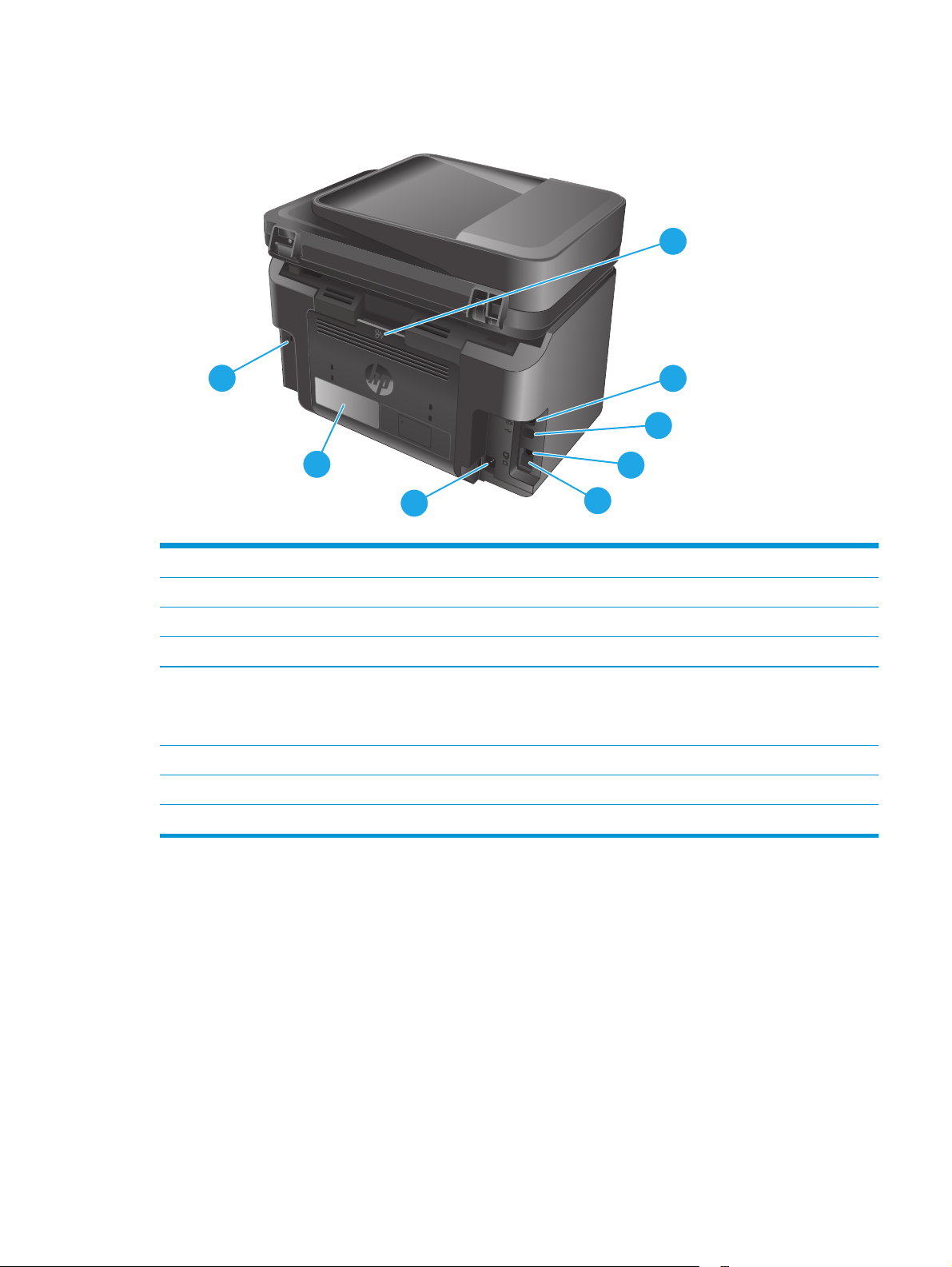
Vista posterior del producto
1
8
2
3
7
6
1 Puerta trasera (acceso para eliminar atascos)
2 Puerto Ethernet
3 USB 2.0 de alta velocidad
4 Puerto de la "línea de entrada" de fax para conectar la línea de fax al producto
5 Puerto de la "línea de salida" telefónica para conectar el teléfono, el contestador u otro dispositivo supletorio
NOTA: Este puerto está cubierto con una tapa de goma. Tire de la tapa hacia abajo desde el margen superior para
acceder al puerto.
6 Conexión de alimentación
7 Etiqueta con el número de serie y del producto
8 Ranura para bloqueo de seguridad tipo cable
4
5
ESWW Vistas del producto 9
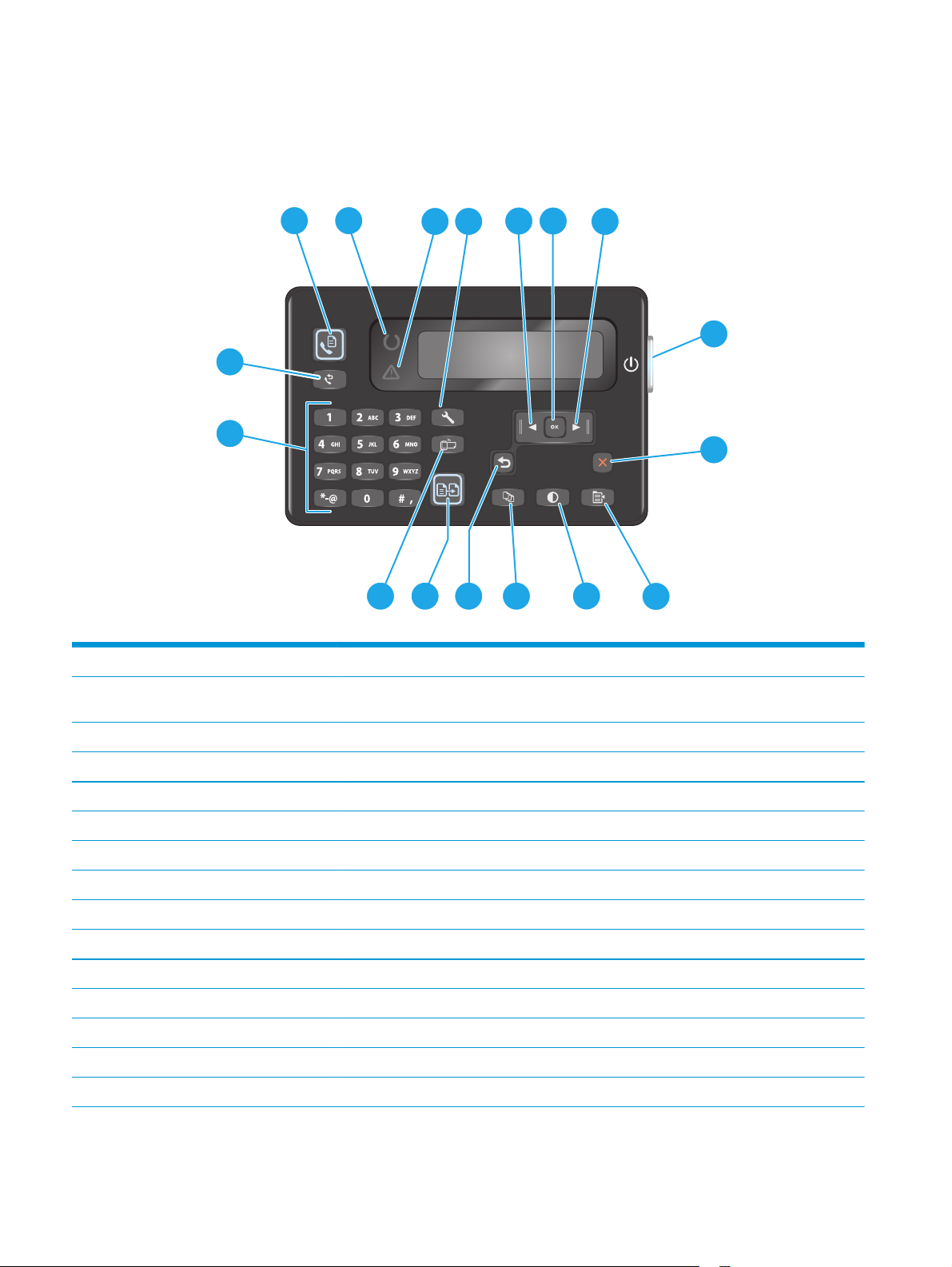
Vistas del panel de control
Panel de control de M225dn, M225rdn y M226dn
1
2
3
17
16
15
1 Botón Iniciar fax Inicia un trabajo de fax
12
65
11
4 7
1314
8
9
10
2 Luz Atención Indica que el producto tiene un error, que la bandeja está vacía u otra condición que requiere
atención
3 Luz Preparado Indica que el producto está preparado
4 Botón Configuración Abre el menú Configuración
5 Botón de flecha izquierda Mueve el cursor a la izquierda o se desplaza por las opciones del menú
6 Botón OK Confirma una configuración o una acción que se va a llevar a cabo
7 Botón de flecha derecha Mueve el cursor a la derecha o se desplaza por las opciones del menú
8 Botón de encendido/apagado Enciende o apaga el producto
9 Botón Cancelar Borra los ajustes, cancela el trabajo en curso o sale del menú actual
10 Botón Configuración de copia Abre el menú Configuración de copia
11 Botón + claro/+ oscuro Ajusta la configuración de oscuridad para el trabajo de copia actual
12 Botón Número de copias Establece el número de copias
13 Botón Atrás Regresa a la pantalla anterior
14 Botón Iniciar copia Inicia un trabajo de copia
15 Botón ePrint Abra el menú Servicios web
10 Capítulo 1 Presentación del producto ESWW
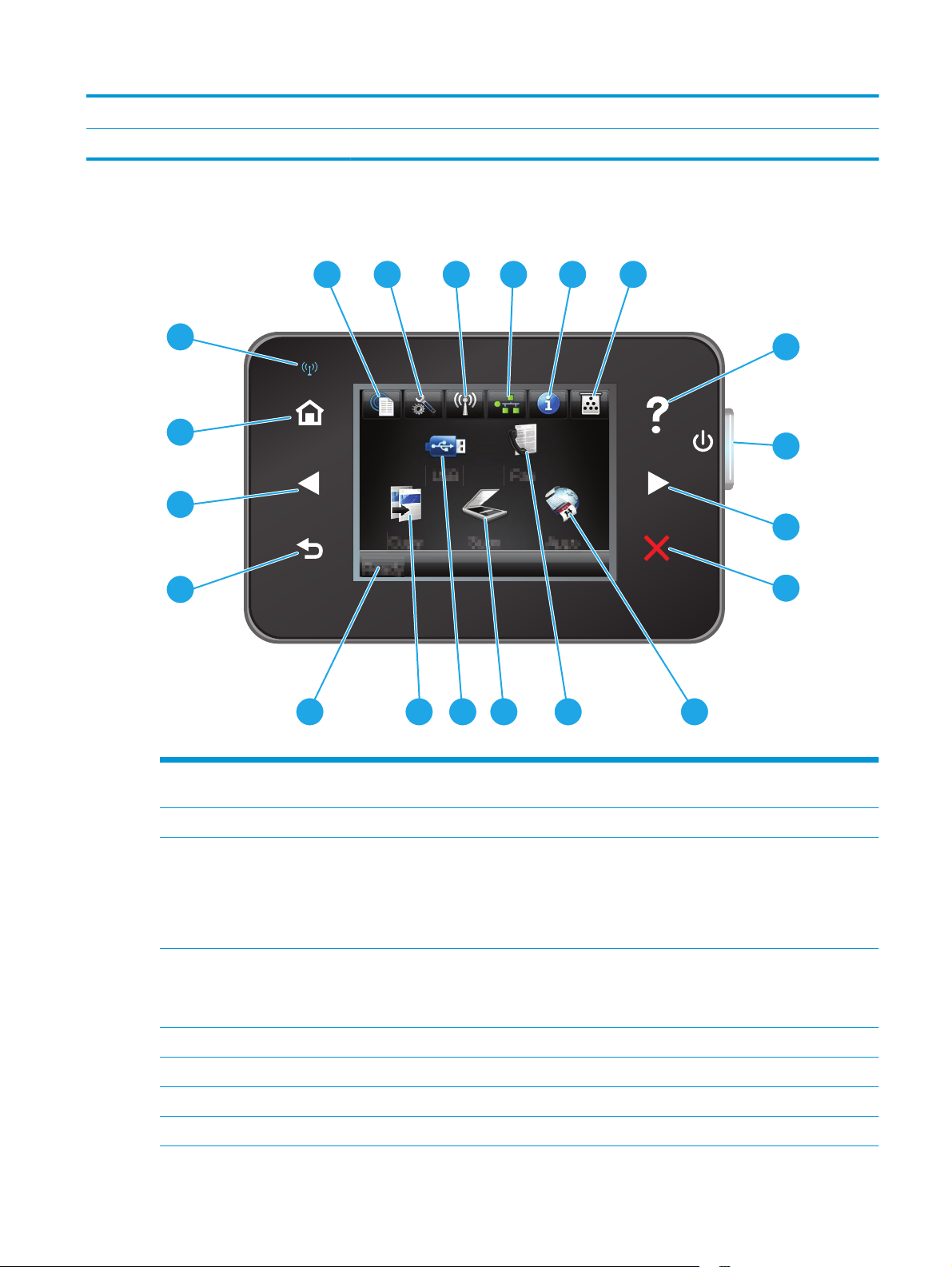
16 Teclado numérico Utilice el teclado numérico para introducir números de fax o seleccionar opciones de menú
17 Botón Rellamada de fax Vuelve a marcar el número utilizado para el trabajo de fax anterior
Panel de control de M225dw y M226dw
20
19
18
17
16
1
2
4 5
63
7
8
9
10
15
14
13
12 11
1 Botón Servicios web de HP Ofrece un acceso rápido a las funciones de los Servicios web
2 Botón Configuración Abre el menú Configuración
3 Botón de conexión inalámbrica Ofrece acceso al menú inalámbrico y a la información sobre el
4 Botón Red Ofrece acceso a la información y configuración de la red
5 Botón de información Ofrece información sobre el estado del producto
6 Botón Consumibles Muestra información sobre el estado de los consumibles
7 Botón Ayuda Permite acceder al sistema de ayuda del panel de control
8 Botón de encendido/apagado Enciende o apaga el producto
ESWW Vistas del producto 11
de HP, como HP ePrint
estado de la red inalámbrica
NOTA: Una vez que el producto establece la conexión con la
red inalámbrica, el icono cambia a una serie de barras que
indican la intensidad de la señal.
NOTA: Este botón solo se muestra si el producto está
conectado a una red.
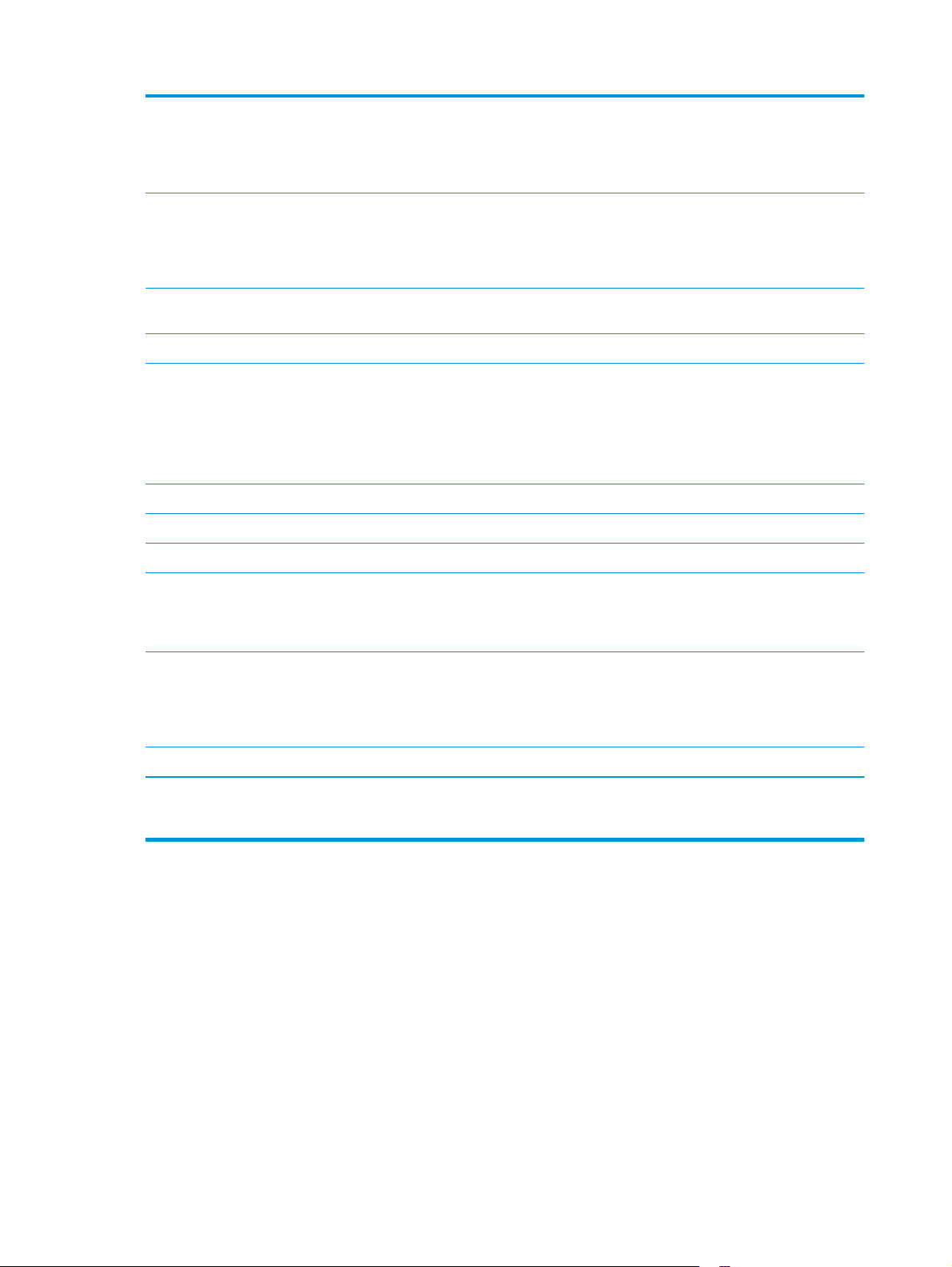
9 Botón de flecha derecha Desplaza el cursor hacia la derecha o lleva a la siguiente
10 Botón Cancelar Borra los ajustes, cancela el trabajo en curso o sale de la
11 Botón Aplicaciones Ofrece acceso al menú Aplicaciones para imprimir
12 Botón de fax Permite acceder a la función de fax
13 Botón Escanear Permite acceder a las funciones de escaneo:
14 Botón USB Permite acceder al menú de la unidad flash USB.
15 Botón Copiar Permite acceder a la función de copia
16 Estado del producto Proporciona información sobre el estado general del producto
pantalla
NOTA: Este botón solo se ilumina cuando la pantalla activa
puede utilizar esta función.
pantalla actual
NOTA: Este botón solo se ilumina cuando la pantalla activa
puede utilizar esta función.
directamente desde aplicaciones web específicas
●
Escanear a unidad USB
●
Escanear a carpeta de red
●
Escanear a correo electrónico
17 Botón Atrás Regresa a la pantalla anterior
NOTA: Este botón solo se ilumina cuando la pantalla activa
puede utilizar esta función.
18 Botón de flecha izquierda Desplaza el cursor hacia la izquierda o lleva a la pantalla
19 Botón Inicio Permite acceder a la pantalla de inicio
20 Luz inalámbrica Indica que la red inalámbrica está activada. La luz parpadea
anterior
NOTA: Este botón solo se ilumina cuando la pantalla activa
puede utilizar esta función.
cuando el producto está estableciendo la conexión con la red
inalámbrica.
12 Capítulo 1 Presentación del producto ESWW
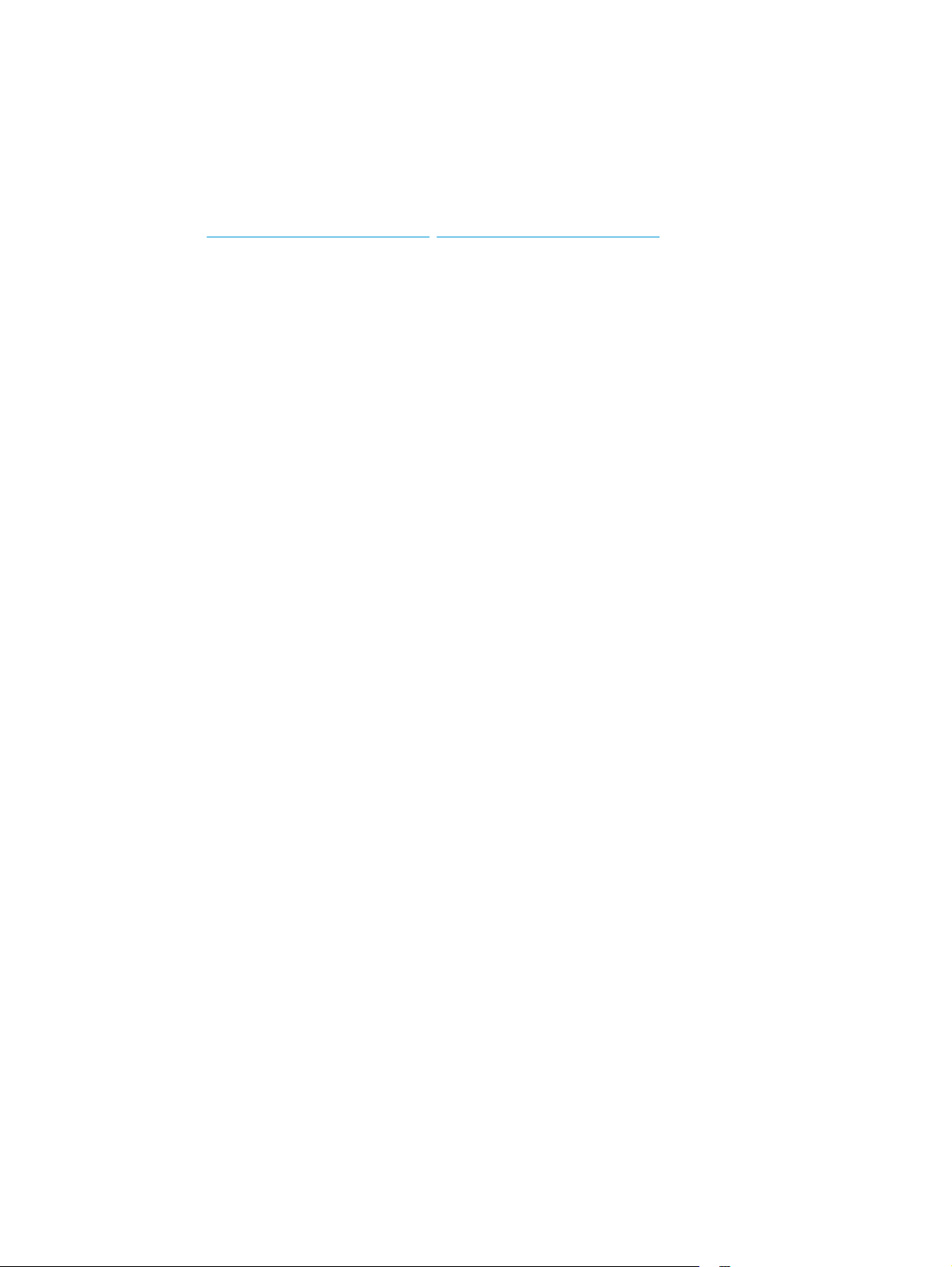
Configuración del hardware e instalación del software del producto
Para obtener instrucciones de configuración básicas, consulte la Guía de configuración del hardware
suministrada con el producto. Para obtener instrucciones adicionales, visite el sitio web de soporte de HP.
Vaya a
www.hp.com/support/ljMFPM225, www.hp.com/support/ljMFPM226 si desea obtener ayuda
detallada de HP para el producto. Encuentre ayuda sobre los temas siguientes:
●
Instalación y configuración
●
Conocimiento y uso
●
Solución de problemas
●
Descarga de las actualizaciones de software
●
Cómo unirse a foros de asistencia
●
Cómo encontrar información sobre normativas y garantía
ESWW Configuración del hardware e instalación del software del producto 13
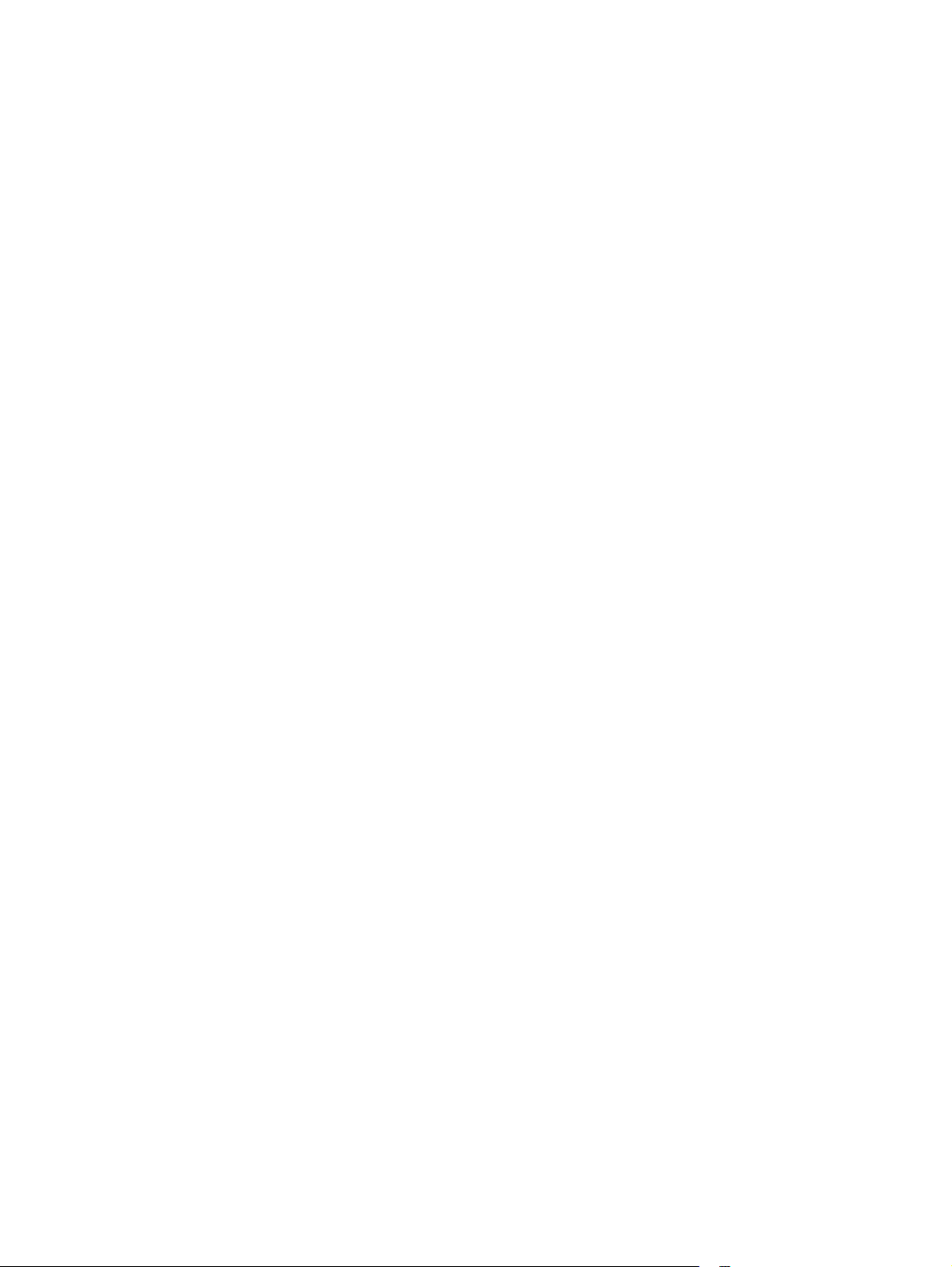
14 Capítulo 1 Presentación del producto ESWW
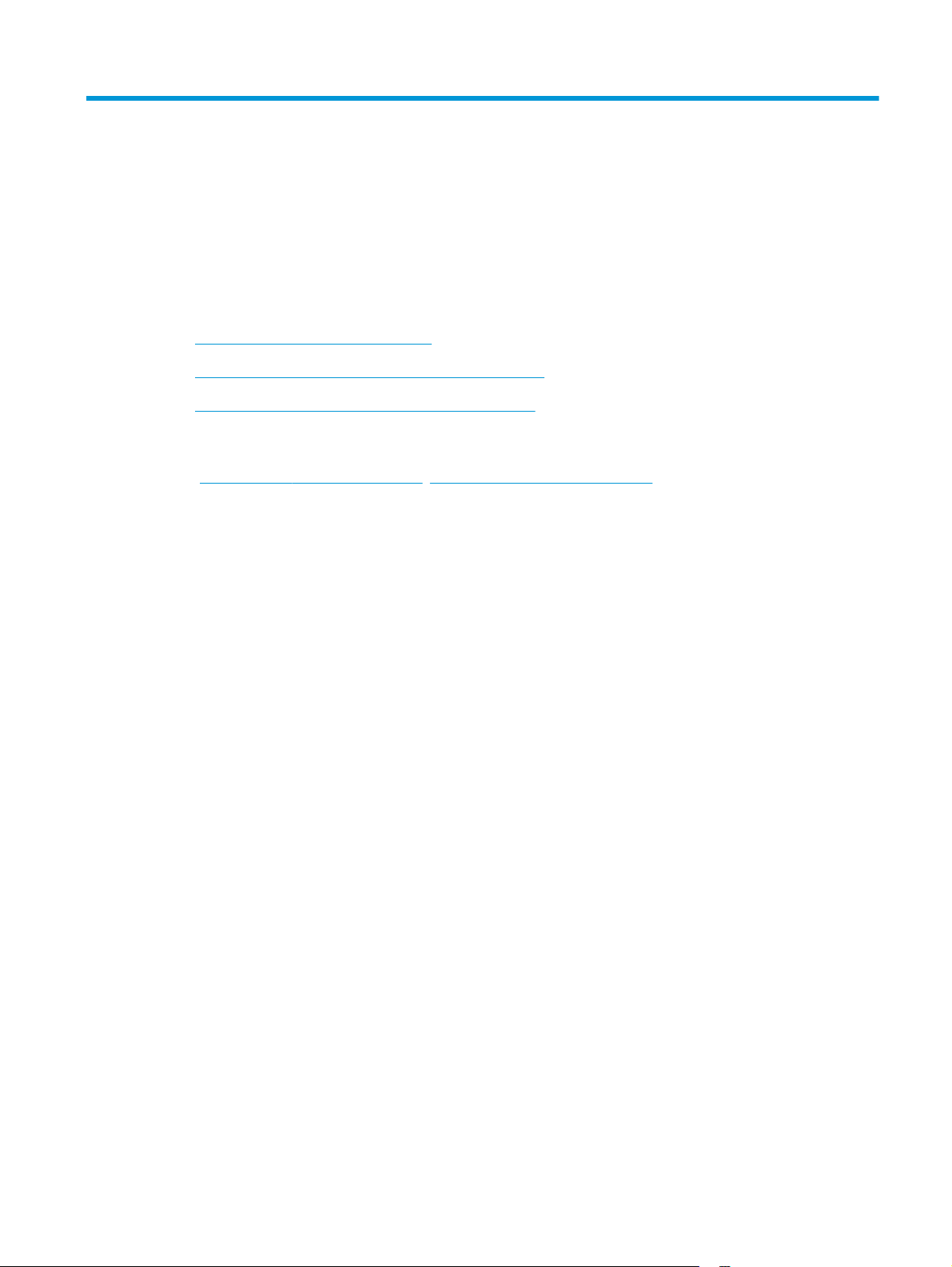
2 Bandejas de papel
●
Tamaños y tipos de papel admitidos
●
Carga de la bandeja de entrada prioritaria (bandeja 1)
●
Carga de la bandeja de entrada principal (bandeja 2)
Para obtener más información:
www.hp.com/support/ljMFPM225, www.hp.com/support/ljMFPM226.
Visite
La ayuda detallada de HP para el producto incluye la información siguiente:
●
Instalación y configuración
●
Conocimiento y uso
●
Solución de problemas
●
Descarga de las actualizaciones de software
●
Cómo unirse a foros de asistencia
●
Cómo encontrar información sobre normativas y garantía
ESWW 15
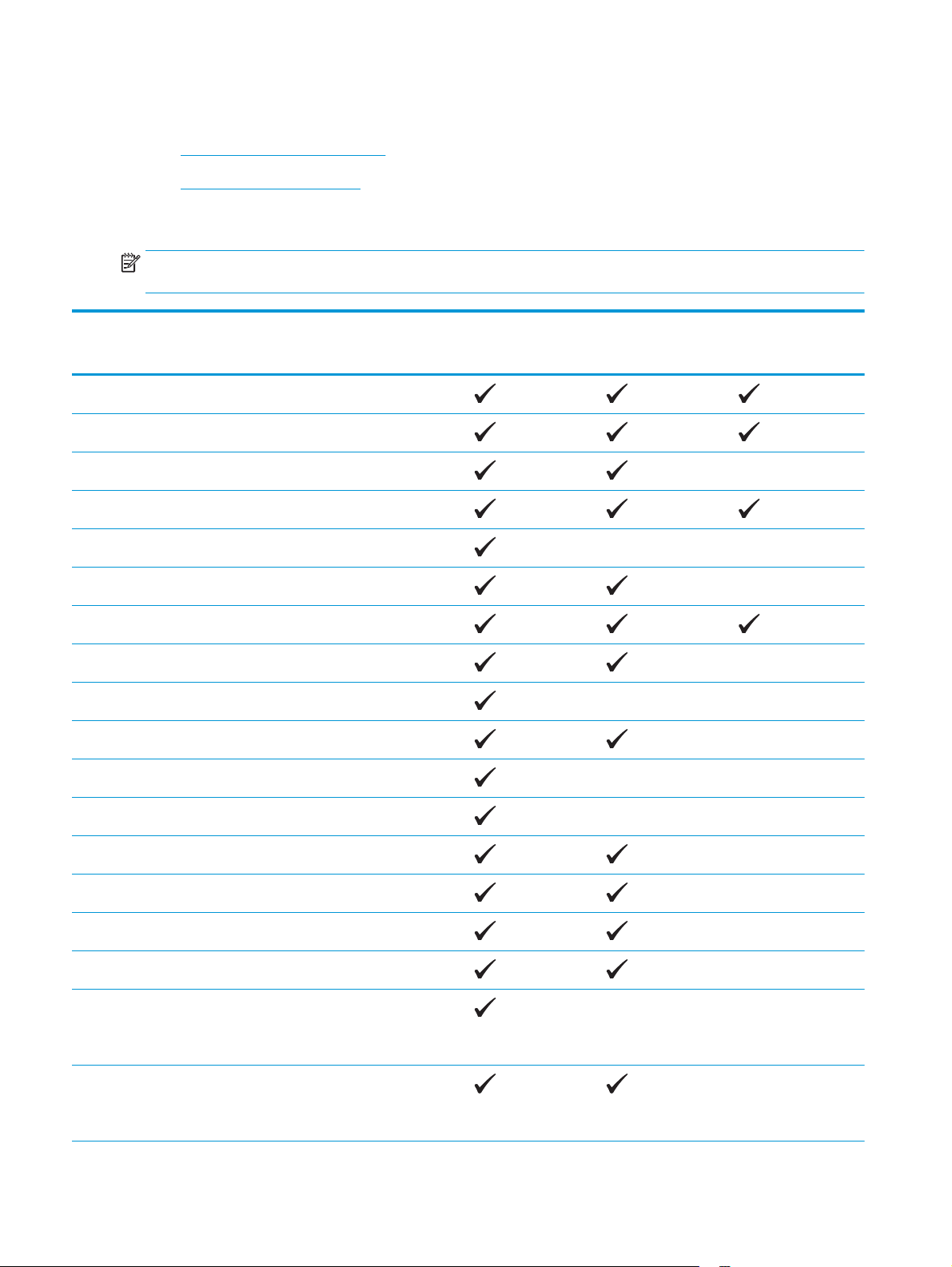
Tamaños y tipos de papel admitidos
●
Tamaños de papel compatibles
●
Tipos de papel compatibles
Tamaños de papel compatibles
NOTA: Para obtener los mejores resultados, seleccione el tamaño y el tipo de papel adecuados en el
controlador de la impresión antes de imprimir.
Tamaño Dimensiones Bandeja de entrada
prioritaria
(bandeja 1)
Carta 216 x 279 mm
Legal 216 x 356 mm
Ejecutivo 184 x 267 mm
Oficio 8,5 x 13 216 x 330 mm
4 x 6 102 x 152 mm
5 x 8 127 x 203 mm
A4 210 x 297 mm
A5 148 x 210 mm
A6 105 x 148 mm
B5 (JIS) 182 x 257 mm
B6 (JIS) 129 x 182 mm
Bandeja de entrada
principal (bandeja 2)
Dúplex automático
10 x 15 cm 102 x 152 mm
Oficio 216 x 340 mm 216 x 340 mm
16K 195 x 270 mm
16K 184 x 260 mm
16K 197 x 273 mm
Tarjeta postal
japonesa
Tarjeta postal (JIS)
Postal japonesa doble
girada
Postal doble (JIS)
100 x 148 mm
200 x 148 mm
16 Capítulo 2 Bandejas de papel ESWW
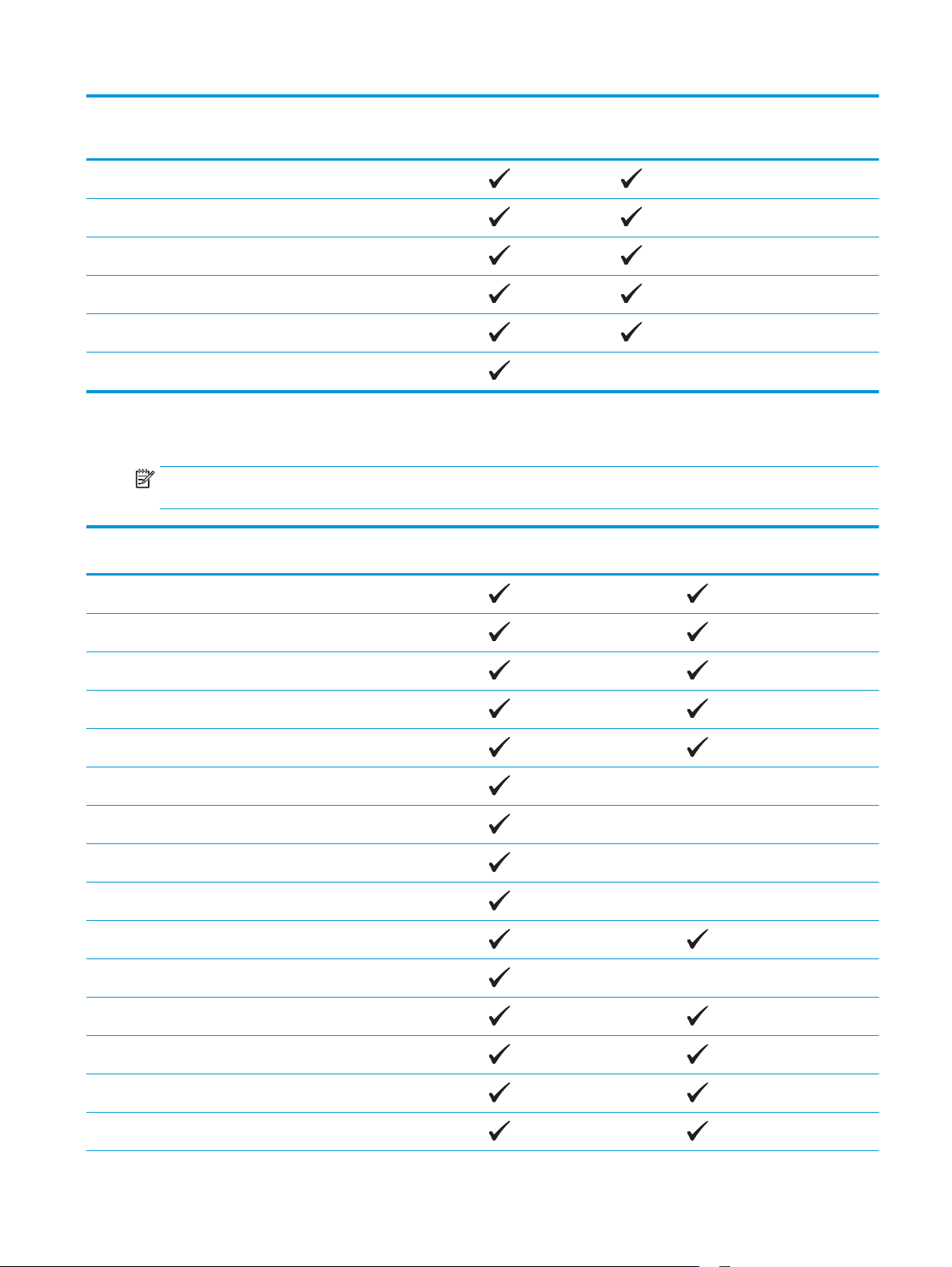
Tamaño Dimensiones Bandeja de entrada
prioritaria
(bandeja 1)
Bandeja de entrada
principal (bandeja 2)
Dúplex automático
Sobre n.º 10 105 x 241 mm
Sobre monarca 98 x 191 mm
Sobre B5 176 x 250 mm
Sobre C5 162 x 229 mm
Sobre DL 110 x 220 mm
Personalizar 76 x 127 mm a 216 x 356 mm
Tipos de papel compatibles
NOTA: Para obtener los mejores resultados, seleccione el tamaño y el tipo de papel adecuados en el
controlador de la impresión antes de imprimir.
Tipo Impresión por una cara o dúplex
Normal
HP EcoSMART Lite
manual
Dúplex automático
Ligero 60-74 g
Intermedio 85-95 g
Medio 96–110 g
Pesado 111–130 g
Extrapesado 131–175 g
Transparencia
Etiquetas
Membrete
Sobre
Preimpreso
Preperforado
Coloreado
Bond
ESWW Tamaños y tipos de papel admitidos 17
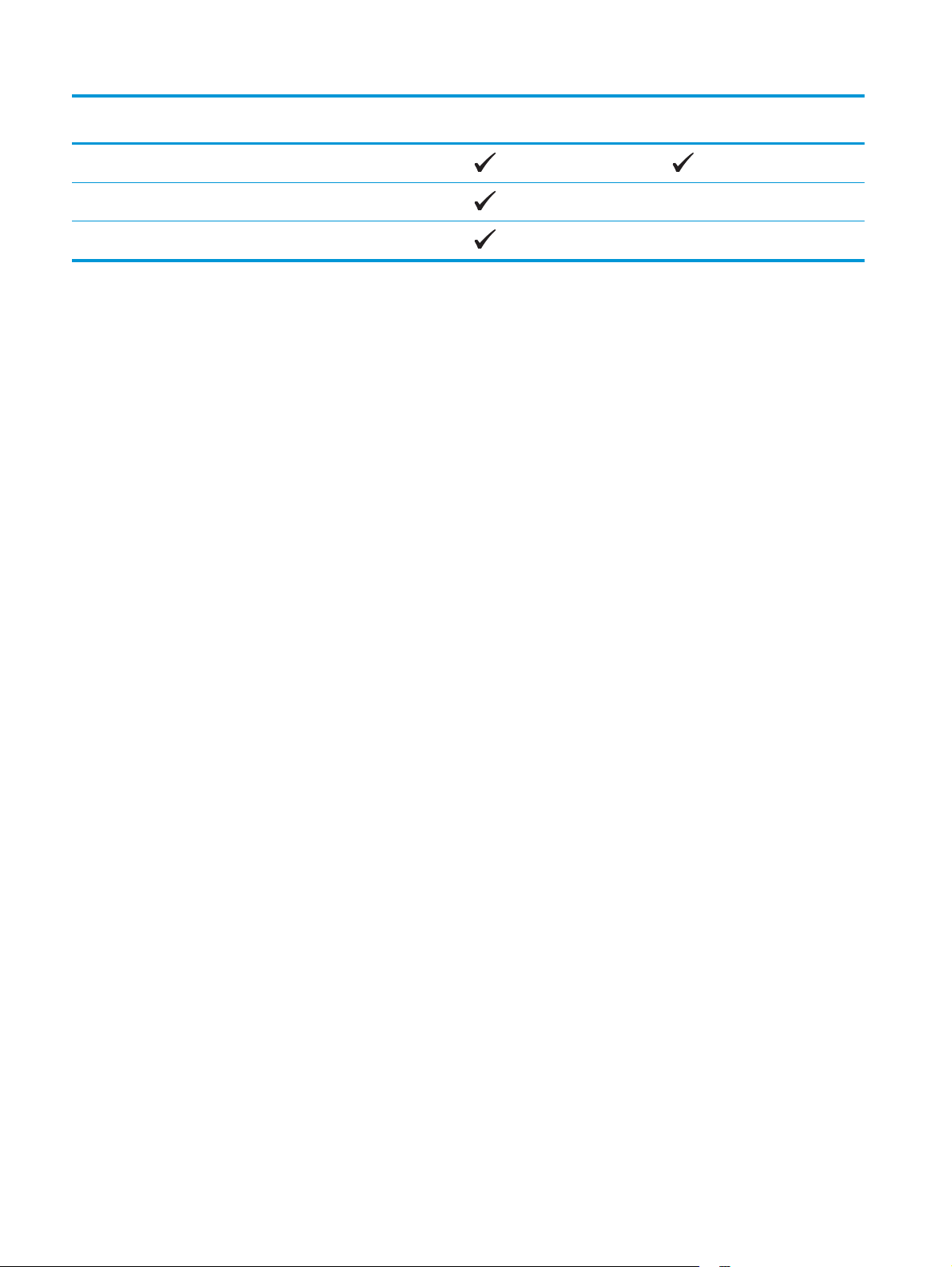
Tipo Impresión por una cara o dúplex
manual
Reciclado
Rugoso
Dúplex automático
Papel cebolla
18 Capítulo 2 Bandejas de papel ESWW
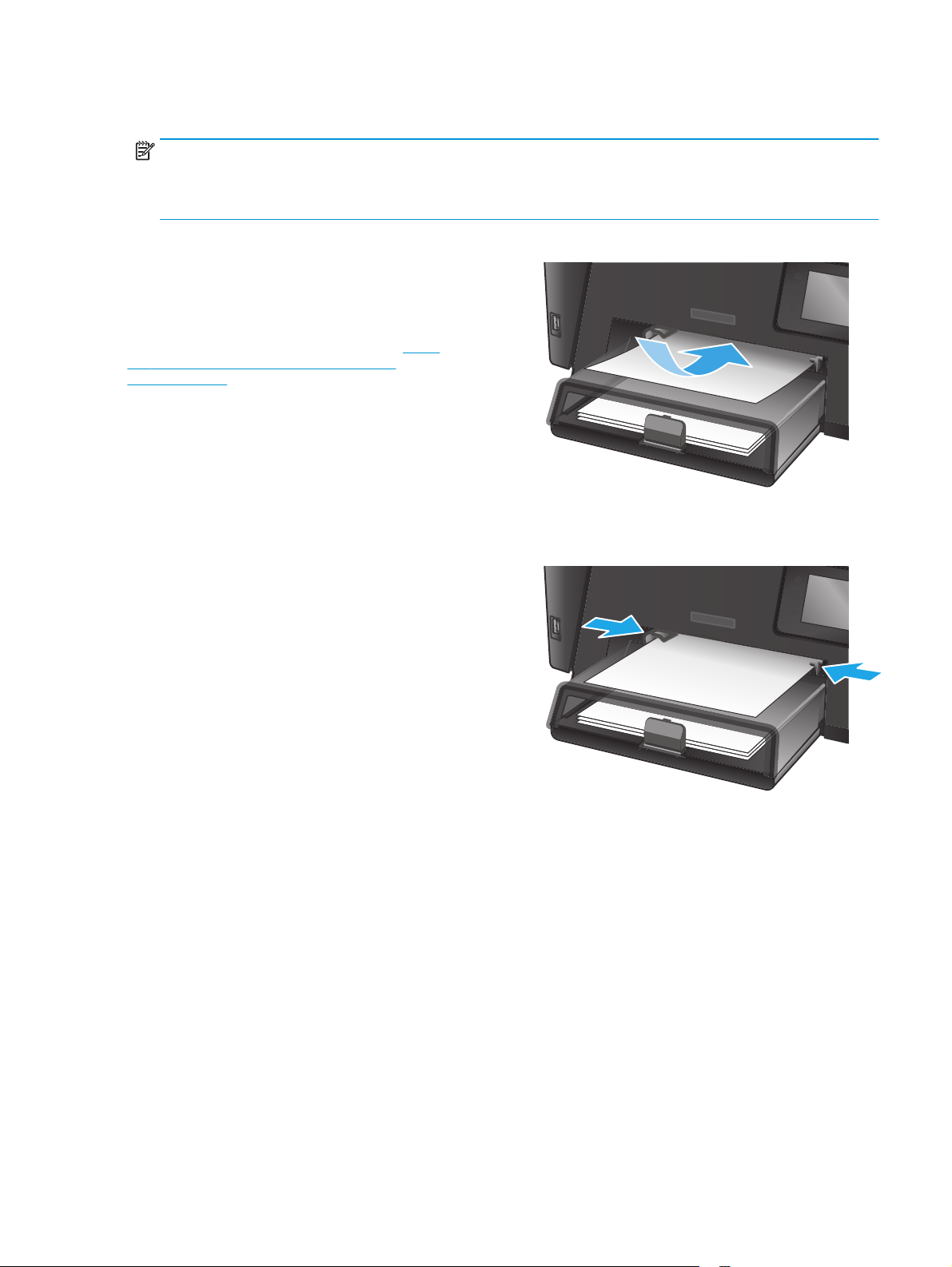
Carga de la bandeja de entrada prioritaria (bandeja 1)
NOTA: Cuando agregue papel nuevo, no olvide retirar la totalidad del papel de la bandeja de entrada y
enderezar la pila. No airee el papel. De esta manera evitará que entren varias hojas de papel
simultáneamente en el producto y reducirá el riesgo de atascos. Utilice papel que no esté arrugado, doblado
o dañado.
1. Cargue el papel con la cara de impresión hacia
arriba y con la parte superior orientada hacia la
bandeja de entrada.
La orientación del papel en la bandeja varía
dependiendo del tipo de trabajo de impresión. Si
desea obtener más información, consulte
2-1 Orientación del papel de la bandeja 1
en la página 20.
2. Coloque las guías del papel para que se ajusten al
papel.
Tabla
ESWW Carga de la bandeja de entrada prioritaria (bandeja 1) 19
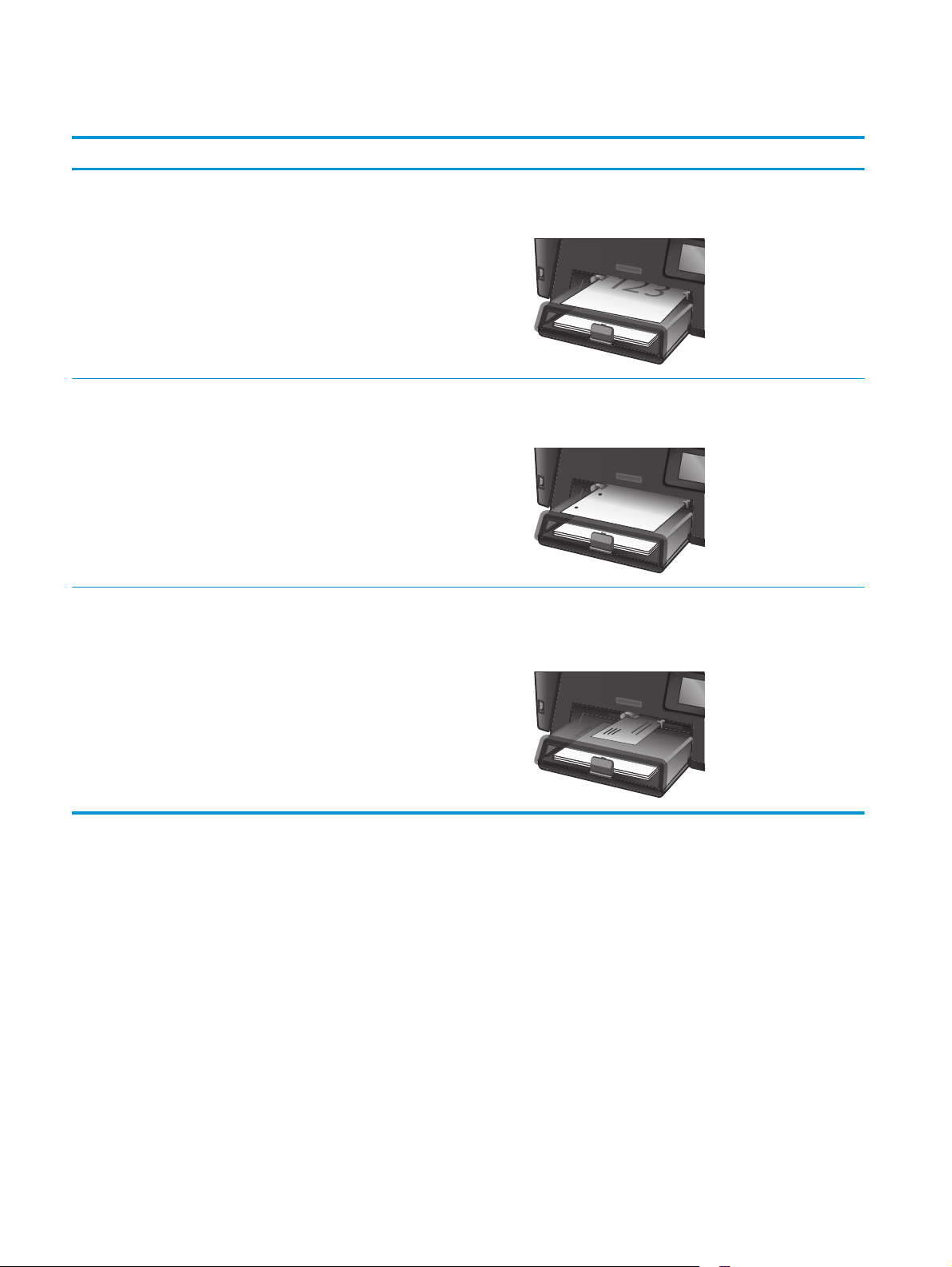
Tabla 2-1 Orientación del papel de la bandeja 1
Tipo de papel Modo de impresión dúplex Cómo cargar el papel
Preimpreso o membrete Impresión por una cara o impresión
manual por las dos caras
Preperforado Impresión por una cara o impresión
manual por las dos caras
Sobres Impresión a 1 cara Boca arriba
Boca arriba
Margen superior hacia el producto
Boca arriba
Perforaciones hacia el costado izquierdo del producto
Margen superior hacia la derecha de la bandeja, el margen
postal debe entrar el último en el producto
20 Capítulo 2 Bandejas de papel ESWW
